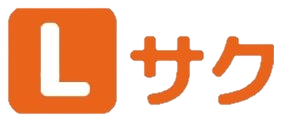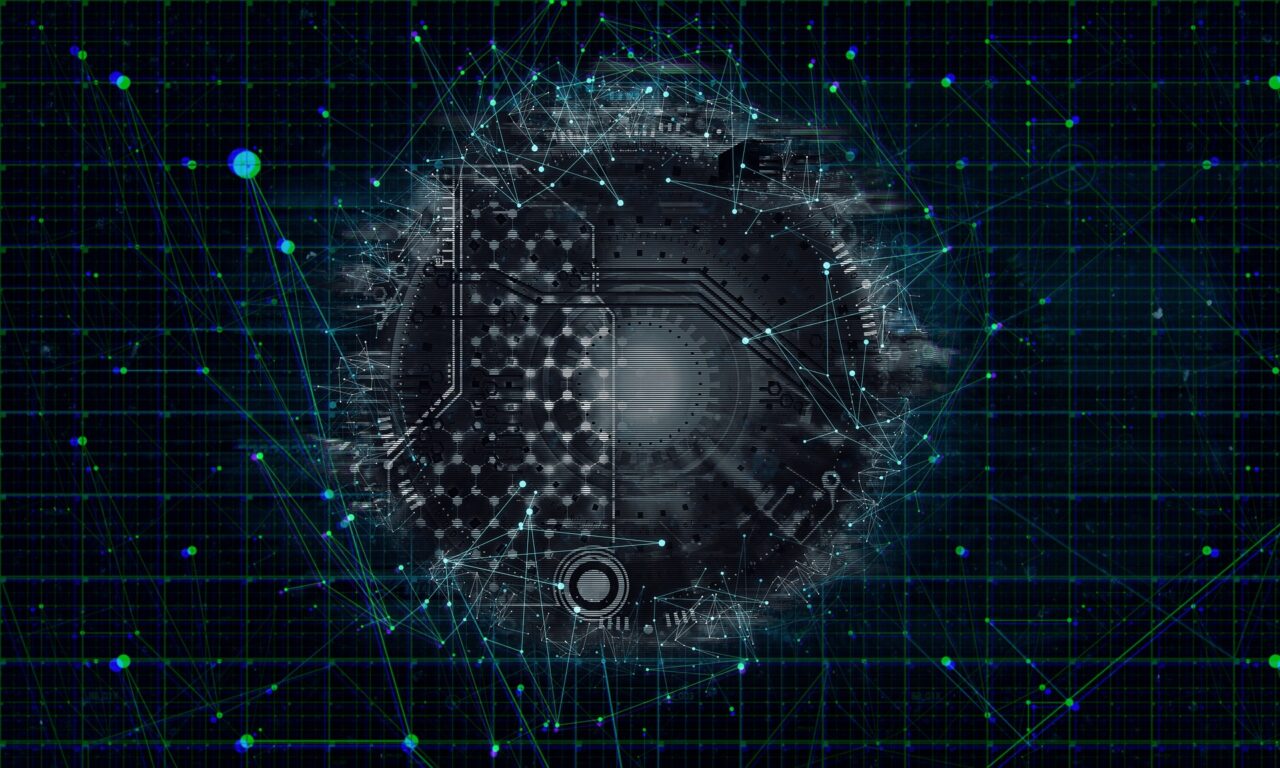LINE公式アカウントを作ったけど、併用する外部ツールを何にしようか迷い中。Lステップ(エルステップ)がおすすめってよく見かけるけど、何がいいの?リアルな使い勝手や口コミが知りたい!
本記事ではこんな悩みを解決していきます!
本記事の内容
- Lステップの口コミ・レビュー
- 導入のメリット&デメリット
- Lステップのおすすめプラン
- Lステップを導入する手順3つ
本記事ではLステップのレビューををご紹介します。
読み終えるとLステップのリアルな口コミから導入方法までわかります。
LINE公式アカウント運用歴4年、個人でLINE友だち6,000人以上集客→5,000万以上販売した、Lステップ正規代理店の橋本嵐が解説します。
この記事を書いた人…橋本嵐(らん)
- LINE公式アカウント運用歴4年
- Lステップ運用歴3年
- Lステップ正規代理店
- 個人でLINE友だち6000人以上集客→5,000万以上販売
- 中小企業向けに、LINE公式アカウントやLステップの構築・運用代行も
Lサク公式LINEでは、Lステップ(エルステップ)を使っています。
別のLINE公式アカウント運用時は、最初はLステップを使い始めたものの、コストダウン目的で他の有料外部ツールへ乗り換えたのですが、細かいデータ取得とユーザーに合わせた情報提供・売上UPを目的に再度Lステップに乗り換えました。
以降、ずっと愛用しています。
▼本記事の信頼性
✓Lステップ公式ブログにて紹介されました
Lステップの公式ブログにて、当ブログの管理者(橋本嵐)が「Lステップ運用代行サービス」として紹介されています。
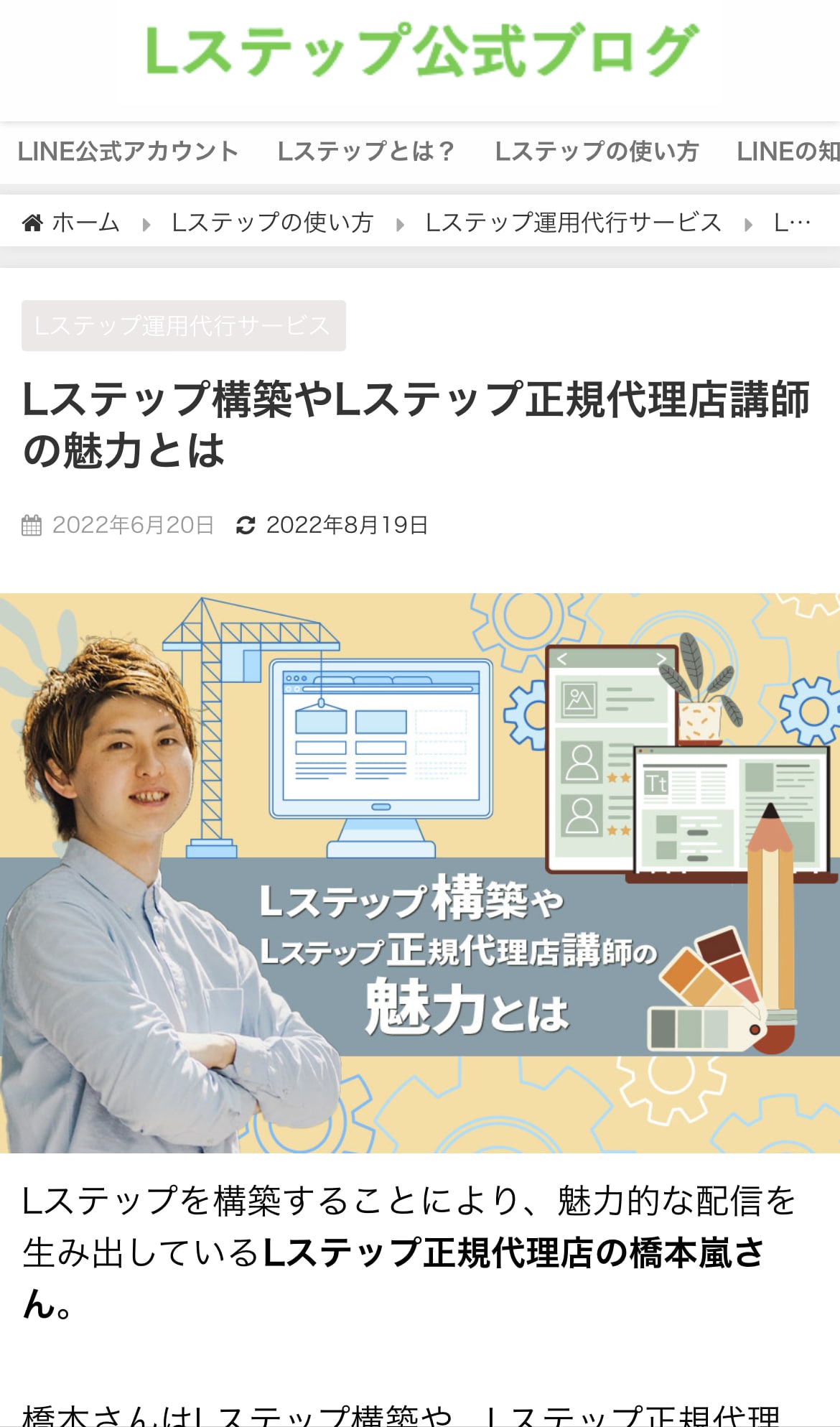
✓Lステップの創業者、マネクル田窪社長にRTされました
本記事の紹介ツイートがLステップの創業者、マネクルの田窪社長ご本人からリツイート(拡散)されています。
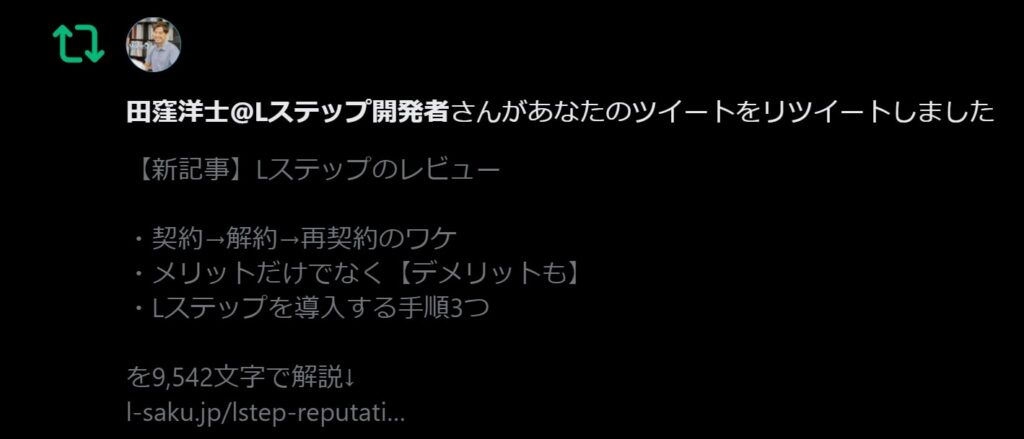
デメリットまでしっかりとお伝えするので、Lステップを導入したい人は最後までじっくりご覧ください。
ツール選びで失敗したくないなら、Lステップはマジでおすすめ【レビュー】

結論、Lステップを導入して大満足です!(戻って良かった)
Lステップの何がよかったのか、そして、「これはあんまりかも…」といった部分をレビューします。
まずは、あんまりだった点からお伝えしますね。
【損失】他ツールに浮気したので設定と認識がシンドイ…
①最初は、Lステップのプロプランを使っていましたが、毎月の利用料が削減できないかと思うように。
↓
②とりあえず安そうなプロラインを使ってみたものの、たくさんミッションが課されたり(動画を視聴しなくてはいけないなど)、次々とメールやLINEが送られてきたり、ようやく管理画面にログインできたと思ったら、一時代前のウェブサイトのようなUIでなんじゃこりゃとなって辞め。
↓
③次に、エルメを使ってみました。管理画面のUIは比較的使いやすかったのですが、Lステップでできていた、細かい情報取得やシナリオの分岐などができず、困りました。手動の操作で補える部分もありましたが、せっかくならなるべく自動でデータ取得からセールスまで行いたいと。別れを告げました。
↓
④そんな紆余曲折を経て、馴染みのあるLステップに帰ってきました!
(同一アカウントでLステップ再契約ができないので、LINE公式アカウントを作り直し、再チャレンジです!)
しかし、乗り換えた感想としては、ツールを変更すると、前のツールの設定をLステップに再現しないといけなくて大変です。
また、前のツールで取得していた友だちの情報を1から集めないといけないので、それもシンドイ…
✓解決策:最初からLステップを選択し、利用を継続
これからLステップを導入するなら、他のツールで運用開始やLINE公式アカウントだけで運用する前に導入するのがおすすめです。
なぜなら、他のツールから乗り換えする必要がないので、再設定や再度アンケート回答などで情報を収集する手間が発生しないからです。
(ユーザー目線でも、何度もアンケートに答えさせられたら、あれ、前答えたよね?情報管理は大丈夫?ってなってしまいます。)
Lステップなら、どんな自動化する仕組みも基本的に作れてしまうので、最初からLステップを導入するとあとあと楽ですよ。
難しいと思われがちだけど、操作もカンタンで初心者ほどおすすめのツールなので、使っていくうちに慣れていきますよ。
「最初はLINE公式アカウントからはじめて、友だち数が増えてきたら有料ツールを使おう!」という方も、導入時点からデータ取得ができるようになるので、なるべく早めからがオススメです!
Lステップを導入して良かったこと3つ
簡単にまとめると以下の通りです。
✓導入して良かったこと
②管理画面から細かい設定ができ、自動化できる
③最適なコンテンツが提供できるから、コストを抑えつつ売上最大化できる
そんな、Lステップの仕様は下記になります。
| ツール名 | Lステップ |
| 運営会社 | 株式会社マネクル |
| 初期費用 | 0円(全プラン共通) |
| 初月費用 | 0円(全プラン共通) |
| 月額費用(税込) | 2,980円~(プランにより異なる) |
| 機能 | ・基本機能(全プラン共通) チャット、個別トーク、シナリオ配信、一斉配信、セグメント配信、キーワード応答、テンプレート、回答フォーム、リマインダ配信、タグ管理、友だち情報欄管理、カスタム検索管理、予約管理、アクション管理(スケジュール実行なし)、データ移行、通知機能、オペレーター機能 ・スタンダードプラン以上の機能
リッチメニュー、URLクリック測定、コンバージョン、サイトスクリプト、アクション管理(スケジュール実行あり)、クロス分析、流入経路分析、スタッフ権限設定 |
| サポート | スポットコンサル1回無料、活用セミナー無料、チャットサポート無制限、リッチ画像無料プレゼント |
LINE公式アカウント運用に役立つLステップの魅力5つ
LINE公式アカウントを運営する上で、Lステップが役立つポイントを下記にまとめました。
- 教育からセールスまで自動化できる
- 見込みの薄い人を除外し配信コスト減
- 困ってもチャットサポートで簡単に解決
- 独自性を出しやすいカスタマイズ性の高さ
- 有名ツールなのでググった時の情報が豊富
他にもいろんなツールがありますが、Lステップを導入しておけば安心。
Lステップの料金プランは3つあるけど、まずはスタートプランでOK!
Lステップには大きく分けて3つの料金プランがあります。
詳しく説明すると、以下のようになります。
| プラン名 | スタートプラン | スタンダードプラン | プロプラン |
| 初期費用 | 0円 | 0円 | 0円 |
| 初月料金 | 0円 | 0円 | 0円 |
| 月額費用(税込) | 2,980円/月 | 21,780円/月 | 32,780円/月 |
| 月間配信数 | ~1,000通 | ~15,000通 | ~45,000通 |
| 機能 | ・基本機能 チャット、個別トーク、シナリオ配信、一斉配信、セグメント配信、キーワード応答、テンプレート、回答フォーム、リマインダ配信、タグ管理、友だち情報欄管理、カスタム検索管理、予約管理、アクション管理(スケジュール実行なし)、データ移行、通知機能、オペレーター機能 |
・基本機能 + リッチメニュー URLクリック測定 コンバージョン サイトスクリプト |
・基本機能 + リッチメニュー URLクリック測定 コンバージョン サイトスクリプト アクション管理 (スケジュール実行あり) クロス分析 流入経路分析 スタッフ権限設定 |
| サポート | スポットコンサル1回無料、活用セミナー無料、チャットサポート無制限、リッチ画像無料プレゼント | ||
結論、最初はスタートプランを申し込んでおけばOKです。
その他の料金プランごとの特徴、注意点などについては別記事「Lステップは3つの料金プランが基本!特徴からプランの変更方法まで徹底解説」で解説しています!
こちらも合わせて参考にしてみてくださいね!
Lステップを使うデメリット3つ
さて、次はデメリットを見ていきましょう。
✓Lステップのデメリット
②多機能すぎて迷う
③最初の連携作業が大変
デメリット①:導入しただけでは売上げアップしない
これは、どのツールにも当てはまることですが、外部ツールを導入しただけでは何も変わりません。
自分でコツコツ設定をカスタマイズすることで、LINE公式アカウントに反映されます。
設定がちょっとメンドウかも…という人は、Lサク公式LINEまでご相談ください。
「◯◯◯を自動化したい」「△△△をLINEに実装したい」など、多くが解決できますので気軽に聞いてもらえたらと!
»まずはLサク(橋本嵐)に相談してみる
デメリット②:多機能すぎて迷う
正直、カスタマイズできるところが多くて迷います笑
僕はいくつかLINE公式アカウントを参考にしながら、だいたいの方向性を決めて設計をしています。
同ジャンルの競合を見ながらメッセージ配信内容や、リッチメニューで登録者に見てもらいたいコンテンツを決めるといいかと思います。
デメリット③:最初の連携作業が大変
意外に苦戦する人が多い、LステップとLINE公式アカウントの連携。いつも決済後から管理画面TOP到達までを誰に言われた訳でもなく測定。今日は1分56秒でした。必ず通る道なので1秒でも縮めていきたい。
構築者のみなさんはどれくらいでできますか!?
— 橋本嵐(らん)Lステップの先生 (@ran_consulting) February 7, 2022
Lステップの申し込み後、LINE公式アカウントとLステップを連携する作業が必要です。
手順はこの記事の下部で詳しく書いてますので、それ通りに進めて頂ければ設定完了できますが、初めての作業となるとちょっと大変。
慣れれば2分以下でできますが、手順が多いので気をつけてください。
Lステップを使うメリット3つ
デメリットの次は、Lステップの3つのメリットをご紹介していきます。
✓Lステップのメリット
②限定の無料特典がついてくる
③業界No.1の有名ツールだから安心できる
メリット①:ツールはこれ1つでOK
僕が他ツールに浮気したものの、帰ってきた1番の理由がコレ。
顧客管理から登録者へのアプローチ、セールス及びそれぞれの自動化までOKだから、これ1つでLINE公式アカウントの運営は安心です。
ぶっちゃけ、他のツールを併用する必要がなくなります。
管理画面から、TwitterやインスタなどのSNS感覚でいじれるので、コードやプログラミングがわからない人もとっつきやすいです。
他のツールと比べてもかなり細かく設定できるので、デザインや細かい管理にこだわりたい人も満足できます。
メリット②:限定の無料特典がついてくる
Lステップを導入すると、無料の公式限定特典が3個ついてきます。
・スポットコンサル1回
・リッチメニューで使える画像
メリット③:業界No.1の有名ツールだから安心できる
LINE公式アカウントの外部ツールには、他にもいくつか種類があります。代表格をご紹介しておきます。
✓定番のLINE公式アカウントツール比較
・Lステップ:有料アカウント契約数1万件突破。販売実績は5年超。多くのトップマーケッターに愛用されている業界No.1のLINEツール。初期費用¥0、月額費用¥2,980(税込)/月~
・Liny:大企業や官公庁にも選ばれている実績のあるツール。初期費用¥54,780(税込)、月額費用¥5,500(税込)/月~
Lステップより後にリリースされたエルメは、ユーザーに寄り添った運営で、アップデートが繰り返されているため、とても使いやすく利用者も増えています。
Linyは30を超える都府県市町村と多くの企業に導入されているツールで、費用はやや高め&1年契約の縛りはありますが、セキュリティを高めたいアカウントに向いているツールです。
業界No.1の有名ツールであることのメリットは、ツールが毎月のようにアップデートされることと、使い方や活用事例をググると誰かが解説してくれていることですね。
使っているユーザーが圧倒的に多いので、サービスも手厚くなり、情報も多いわけです。
Lステップのおすすめ機能
Lステップは多機能ですが、すべての機能を把握し使わなければならないわけではありません。
アカウントの運用目的にあった機能だけを活用していきましょう。
おすすめ機能や基本的な使い方は別記事「Lステップの使い方!初心者向けに基礎から応用まで解説【完全版】」で解説しています。
ツール選びで失敗したくない!Lステップの口コミをご紹介!
TwitterでのLステップの口コミもご紹介!
Lステップの悪い口コミ
Lステップのタグとかのフォルダ分け、もう一段掘れたら良いのにって思う。#Lステップ
— よしみ (@yoshimi_L) June 14, 2022
https://twitter.com/sato_from_kuria/status/1558283092288471040?s=20
ちょっと前はエルメ使いにくいなと思っていたけれど、色々進化してるから案件次第ではもはやエルメで良いな、となってきてる
構築中の美容院さんのLINEでも月額がLステップ月2万は流石にきついとのことで、ランニング抑えられるエルメでの構築になった。月額を抑える提案はやはり嬉しいですよね
— Kenya @広告運用/Google検索対策 (@kenya_web_) September 9, 2022
Lステップは、一番下のスタートプランであってもほとんどの機能を使うことができるため、特に外部ツール初心者にとっては、仕組みが複雑に感じることがあります。
ただ、サポートが充実しているので、マニュアルやチャットでの質問と、ググることで基本的な操作方法は学ぶことができます。
また、一気に全ての機能を使いこなそうとせず、少しずついろいろな機能の操作に慣れるようにしましょう。
Lステップの良い口コミ
自社でFB広告やYouTube広告を運用してるんですが、Lステップとの相性が抜群。
商品の成約率や問い合わせ数、顧客の行動結果なども全部データ化出来るので、Lステップでステップシナリオを改善すればするほど、広告費の費用対効果が上がる。
広告運用してる方はLステップ絶対取り入れたほうが良いっス。— にっしー@自由人投資家 (@NishijimaWeb) June 18, 2021
Lステップの良いところはセグメント分けして、その属性に適した配信をできること。例えば、性別が男性と女性というだけでも響くポイントが異なる。さらに、性別、年齢、職業、収入、経験、購入履歴など細かく絞ることができる。まだまだLステップの可能性は無限大や♾
— 松橋稜祐 | Lステップ×刺さるコピー (@Ryosuke2218) August 6, 2021
Lステップのメリットは顧客のニーズを丸裸にできる所にある。
上手に活用すれば、セールスする相手が丸見えの状態を作り、相手が欲しい商品を、ポンって的確に紹介できる。
どんな超越したテクニックより、顧客が見えている状態でセールスした方が、当然売れる。
だから、Lステップを使う。
— まさくん (@web_promoter11) May 17, 2021
Twitter上の口コミでは、Lステップに関して良い印象を抱いている方がとても多い印象でした。
価格の安さや機能面の充実度、「顧客が可視化できる」「LINEの枠を超え、マーケティング全般に活用できる」など、満足の声が多くあります。
機能が充実しているのに無料からスタートできたり、有料プランであっても費用対効果に比べて、安いことに驚いているユーザーも多いです。
無料から高性能なツールを利用することができるLステップは、ユーザーから高い評価を得ていますね。
Lステップでよくある質問【疑問を全て解決します】
Lステップを導入するにあたって、よくある質問はこちら。
- 複数アカウントに利用できるか
- 契約できるアカウント数に制限はあるか
- 他ツールから移行は大変か
その①:複数アカウントに利用できるか
複数のLINE公式アカウントに併用することはできません。
LINE公式アカウント1つに対して、Lステップ1アカウントの契約が必要になります。
その②:契約できるアカウント数に制限はあるか
契約できるアカウント数に制限はありません。
月額費用の初月無料は新規登録に限られる点にだけ、注意しましょう。
ここだけの話ですが…
以下のページから申し込むと2アカウント目以降も初月無料になります。
その③:他ツールから移行は大変か
正直、かなり大変です笑
僕はプロラインやエルメから移行したのですが、30以上のシナリオ配信を修正中です。。。
最初から、Lステップを選んで変えなければ良かったなと思いました。
Lサク限定特典のご紹介
当ブログからLステップを導入された方には、限定特典をプレゼントします!
10本以上の解説動画を収録した「Lステップマスター講座」をプレゼント!
もしあなたがLステップに興味があり、実際に使ってみたい場合は30日間無料お試しがあるので、ぜひご活用ください。
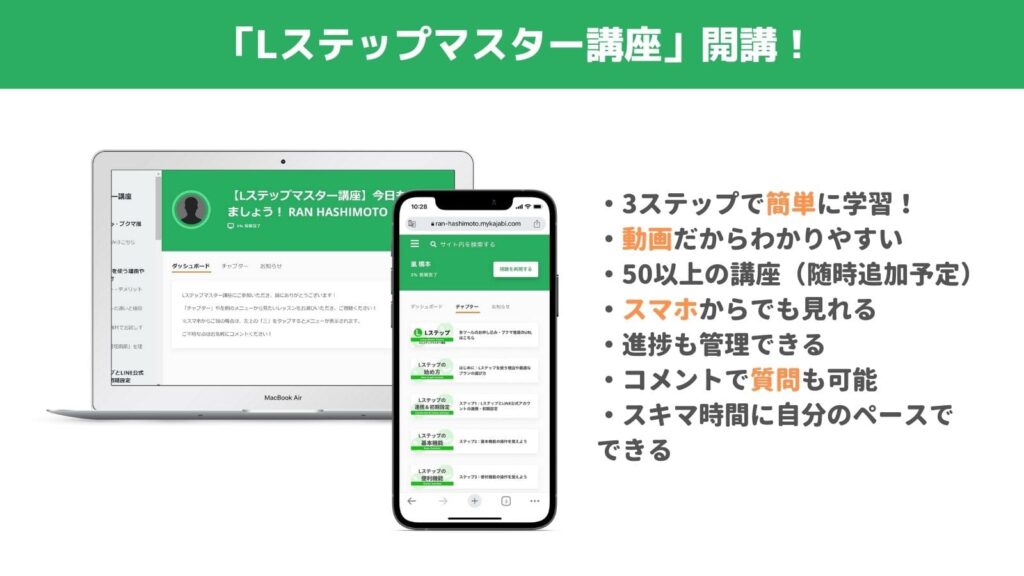
その際、【橋本嵐】の代理店ページ経由でお申し込みいただくと、有料契約された際に使用料の一部が弊社に還元されます。
そのお礼として私が作成した10本以上の解説動画を収録した「Lステップマスター講座」をプレゼントしております。
↑
上記リンク経由でお申し込みの上、弊社のLINEから申請をお願いします。
※ご安心ください。無料期間内に解約をされても講座はお持ちいただいて結構です。
※動画は50本程度まで追加予定です。
Lステップマスター講座の詳細は別記事「Lステップマスター講座って?サービス詳細や料金・受講方法を解説」にて解説しています。
Lステップを導入する3つの手順【ちょっと大変】
最後に、Lステップを導入する手順をご紹介します。
手順①:Lステップの申し込み
まずは、Lステップの公式サイトにアクセスします。
上部に~代理店専用ページ~の記載があることを確認してください。(当ブログからの限定特典が欲しい方は必須です。)
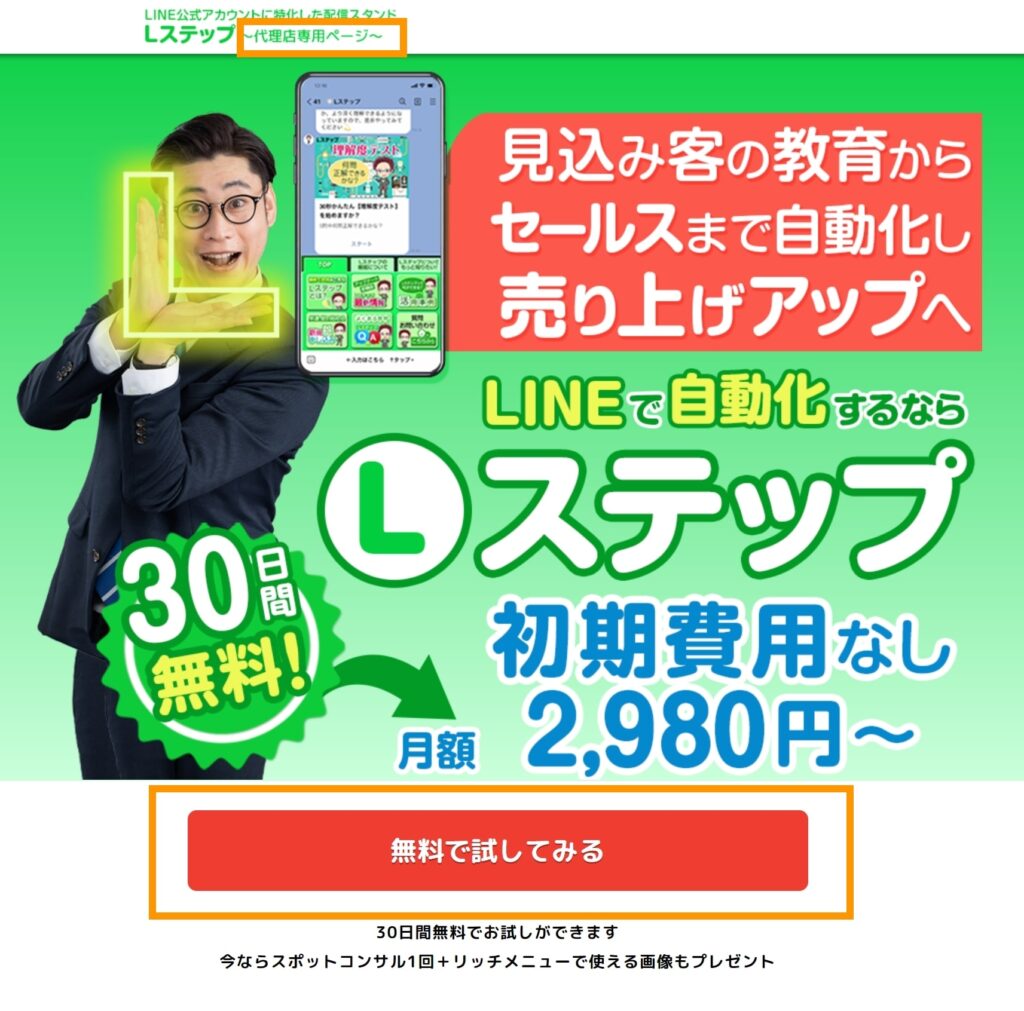
「無料で試してみる」をクリック。
すると、プラン選択画面に進みます。
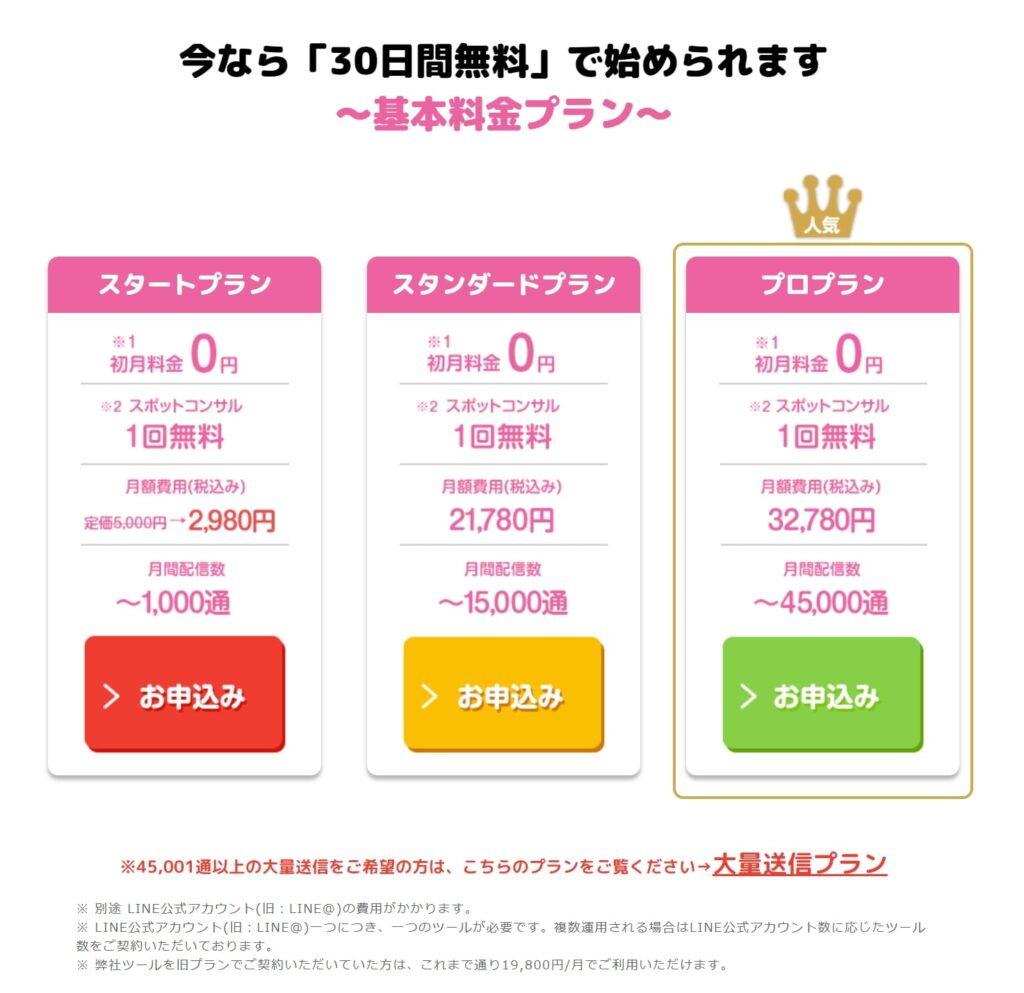
申し込むプランの「>お申し込み」ボタンを選択しましょう。
注意事項の画面に進むので、利用規約と合わせて下にスクロールしつつ目を通し…
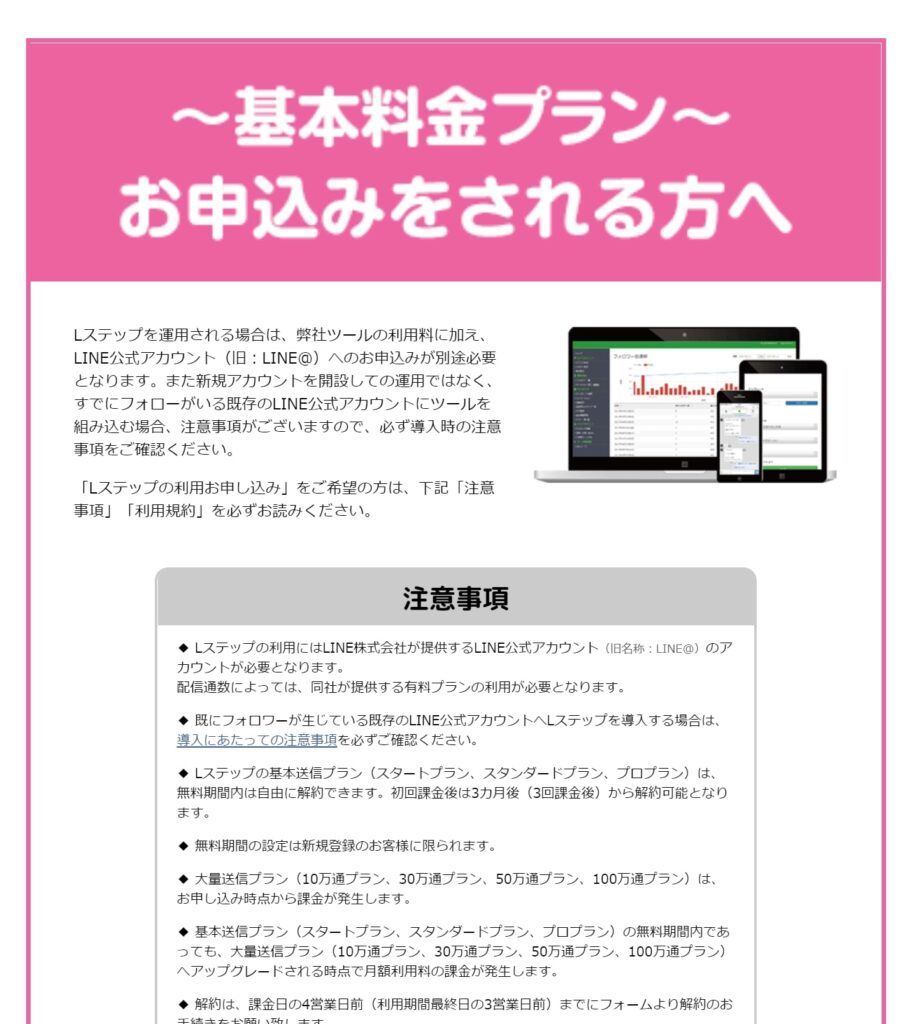
「注意事項と利用規約に同意する」にチェックを入れたら、再度申し込むプランを選択します。
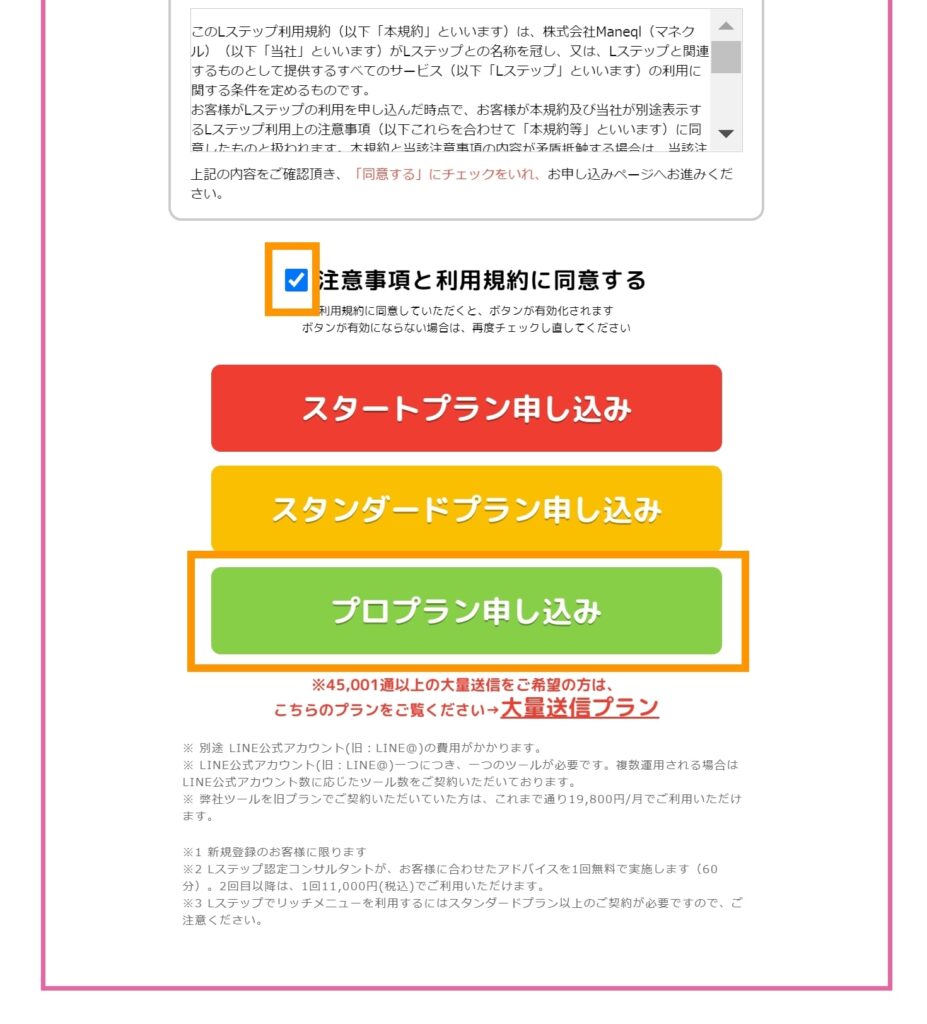
今回は、「プロプラン」を申し込みます。(スタートプラン、スタンダードプランも申込画面や手順は同じです。)
ご注文の確認画面に移るので、必要事項をそれぞれ入力します。
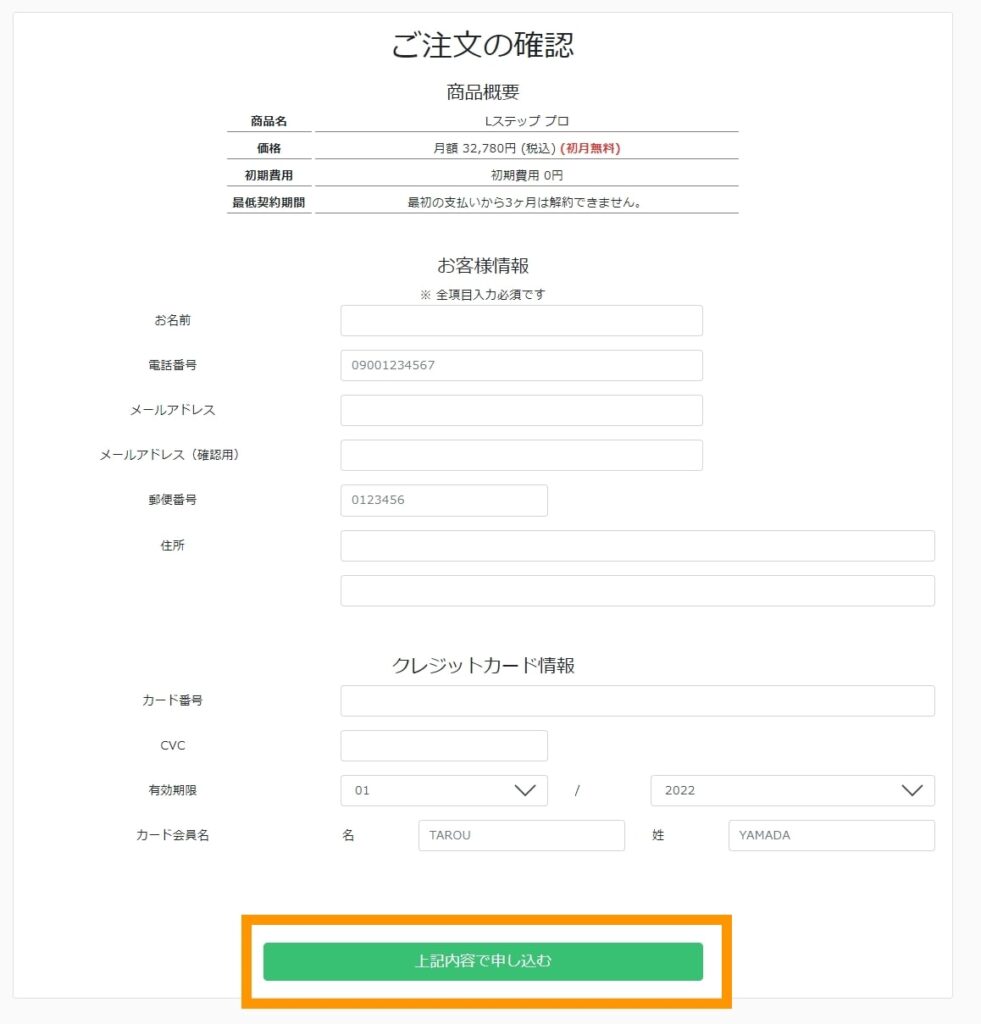
※お名前は会社の屋号や、アカウント名等でも大丈夫です。
以上で、Lステップの申し込みは完了です!
手順②:Lステップの連携
続いて、LステップをLINE公式アカウントと連携していきます。
※現在、設定画像の準備中です。
STEP1:LINE公式アカウント設定(Channel ID、Channel Secretの登録)
Lステップの申し込み完了後に、下記画面に移ります。
連携に必要なChannel ID、Channel SecretをLINE公式アカウント側から取得します。
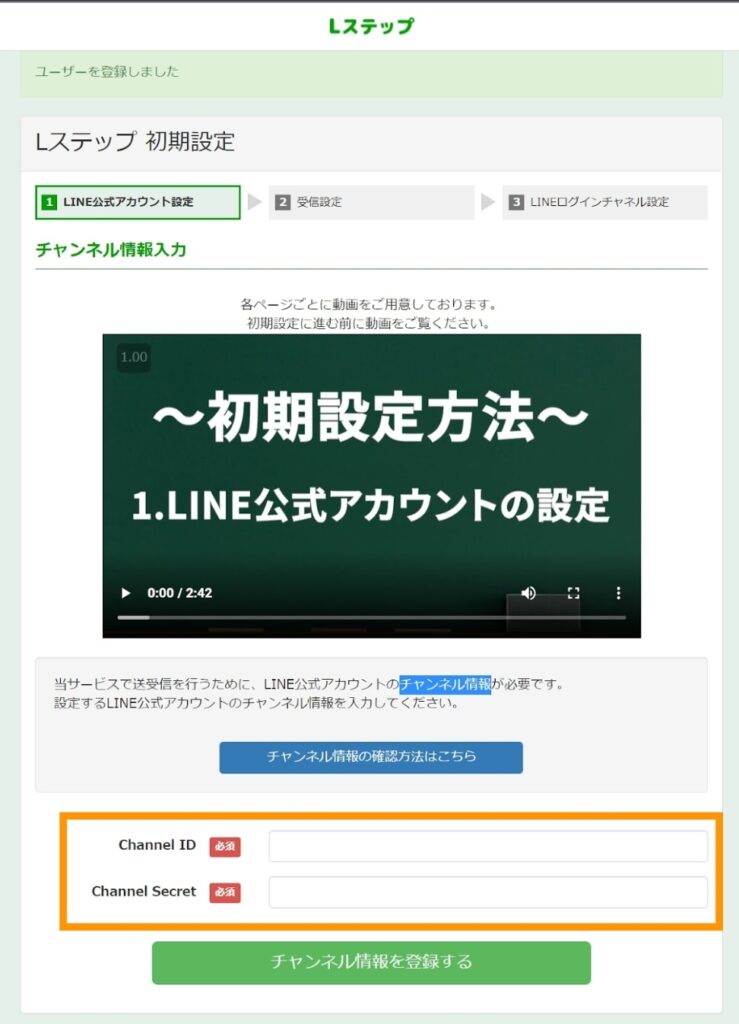
【LINE公式アカウント設定画面操作】
1.LINE公式アカウント設定
まずは、チャンネル情報(Channel ID、Channel Secret)を取得するためのLINE公式アカウント側の設定を行います。
→チャンネル情報の確認方法はこちら
LINE Official Account Managerにログインします。
2.アカウント一覧から設定したいアカウントを選択します。

3.ページ右上の「設定」 > 「Messaging API」をクリックします。
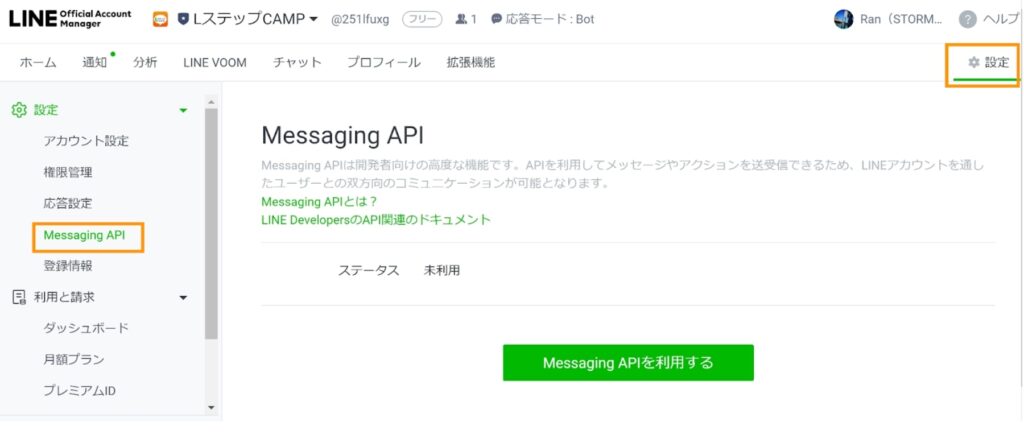
4.「Messaging APIを利用する」をクリックします。
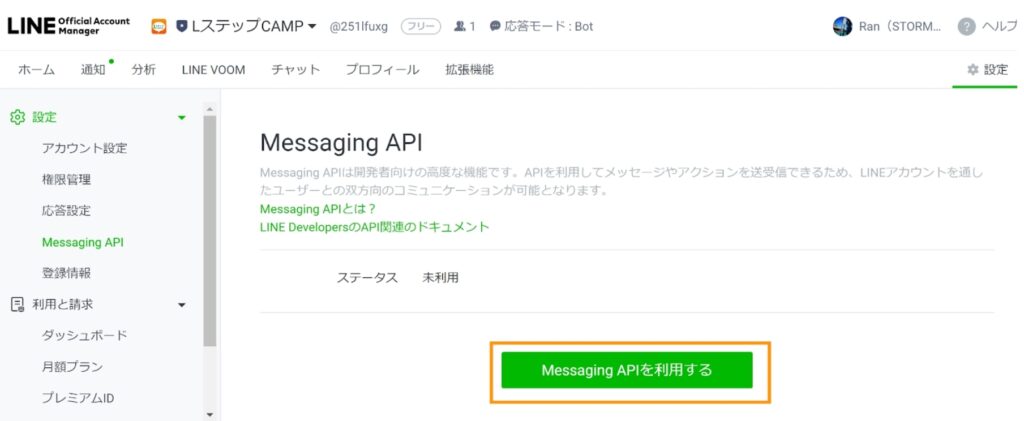
5.「新規プロバイダーを作成」または「すでに作成済みのプロバイダーリスト」を選択し「同意する」をクリックします。
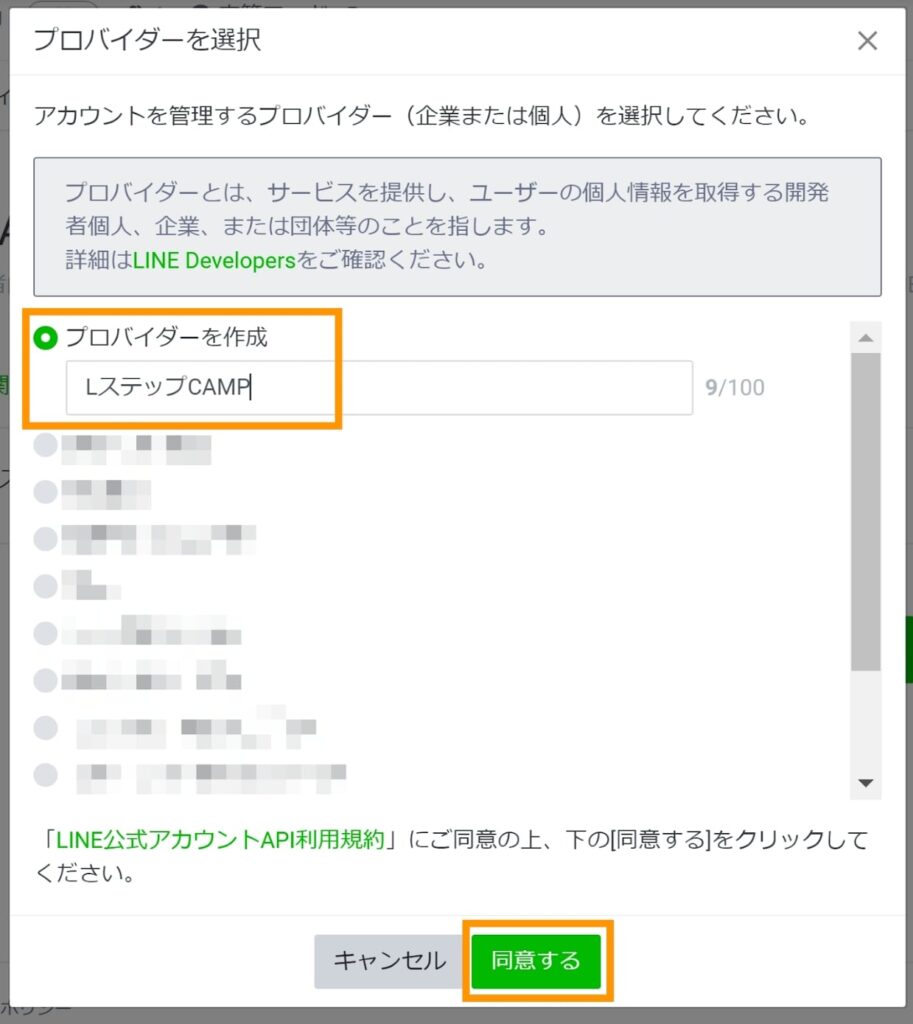
プロバイダー・・・LINEプラットフォームを通じてサービスを提供する個人、企業、またはそのほかの組織を意味する情報です。
プロバイダー名・・・LINEの認証画面で友だちに表示されます。プロバイダー名には、アカウント名などを入力してください。
※「LINEまたはライン」などのキーワードが入っている場合、申請を許可されない場合があります。
※初めてアカウントを作成する場合は、「開発者情報を登録」画面が表示されます。
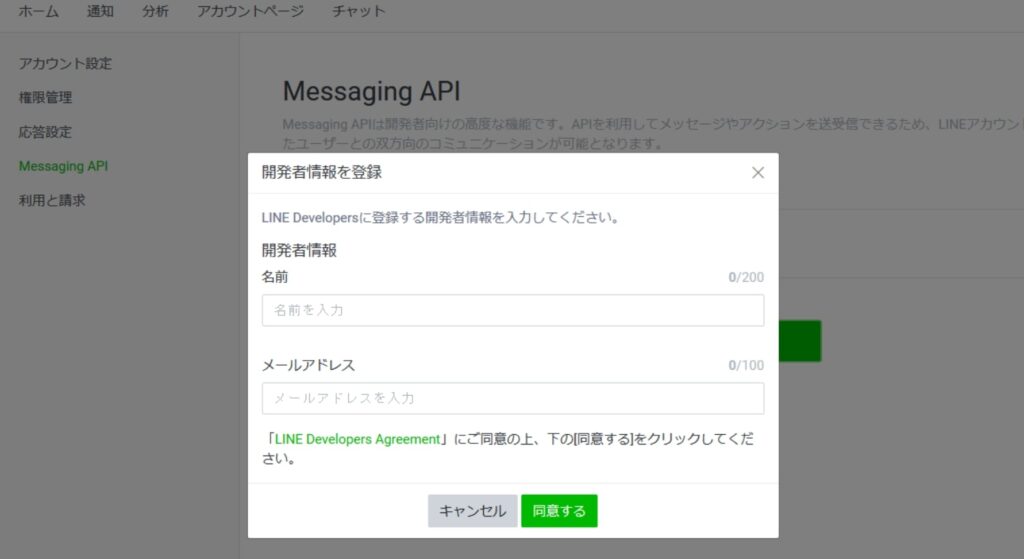
開発者名、メールアドレスを入力し、「同意する」をクリックします。
メールアドレス・・・この開発者のメールアドレスとして認識されます。(外部には表示されません)
6.プライバシーポリシーと利用規約を入力します。
※必要な方のみ入力してください。入力するものがない方は空欄のまま「OK」をクリックします。
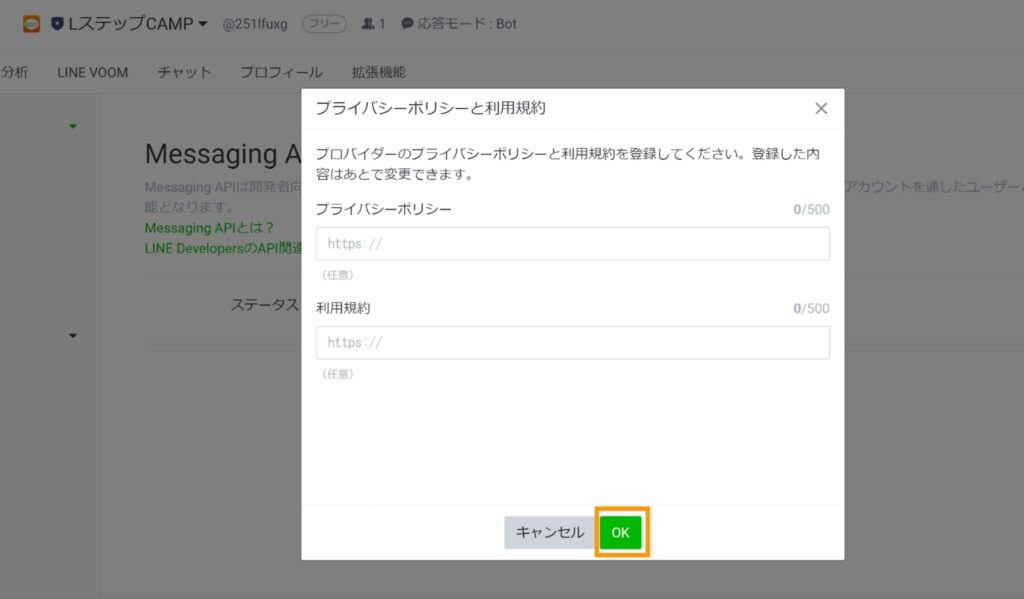
7.Messaging APIを利用の内容を確認して「OK」をクリックします。
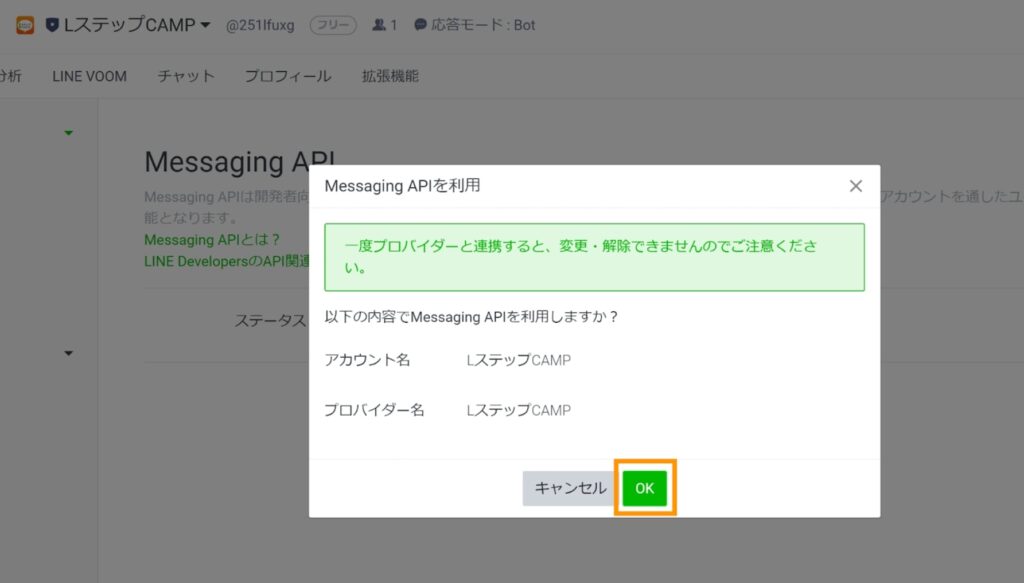
8.画面にChannel ID、Channel Secretが表示されるのでコピーします。
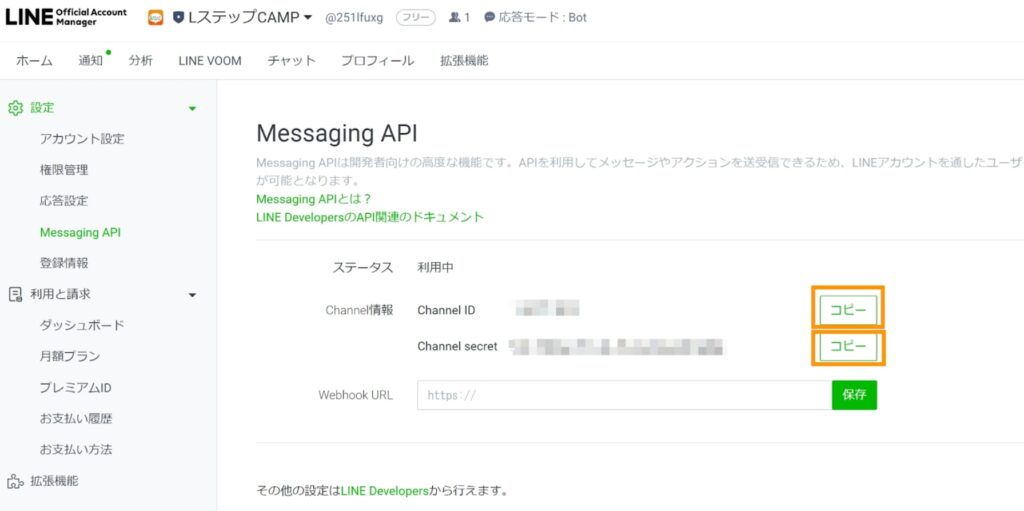
Lステップに戻りましょう。
【Lステップ初期設定画面操作】
9.上記の手順 8 でコピーしてきたChannel ID、Channel SecretをそれぞれLステップ初期設定画面に貼り付けます。
(スペースなどの空白が入っていると、正しく連携できません)
※元々入力欄に何かしらの文字列が入力されている場合は、PCの自動入力機能によって入力されてしまっていますので、一度削除して、正しいものを入力してください。
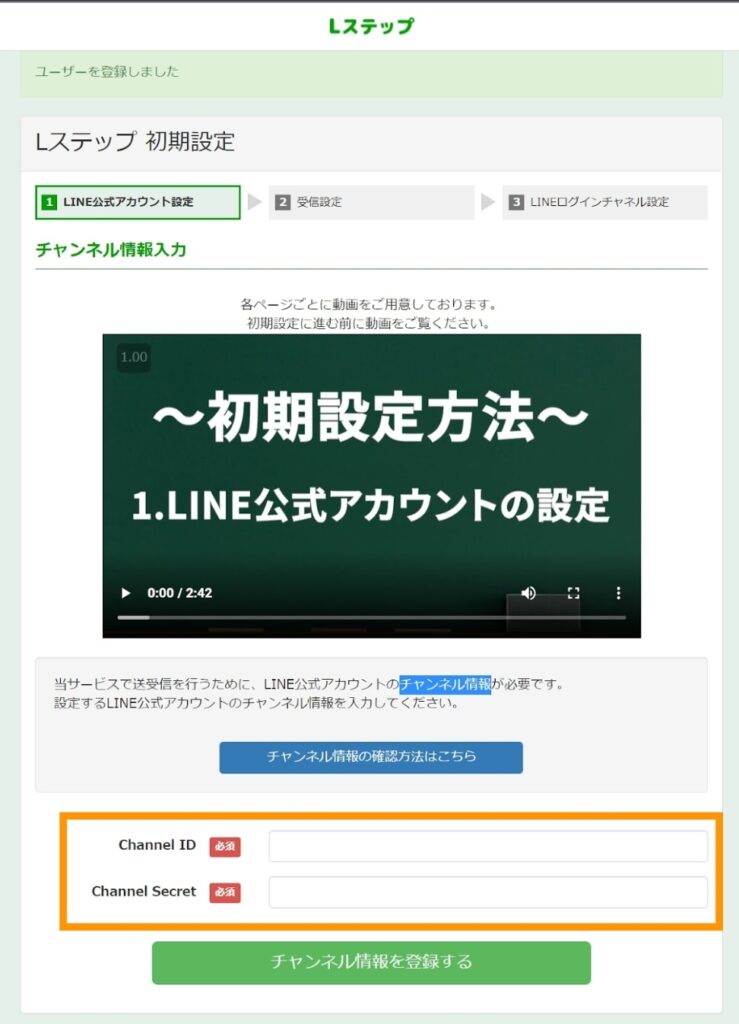
10.貼り付けが終わったら、「チャンネル情報を登録する」をクリックします。
11.画面に、チャンネル情報を入力したLINE公式アカウントIDが表示されます。
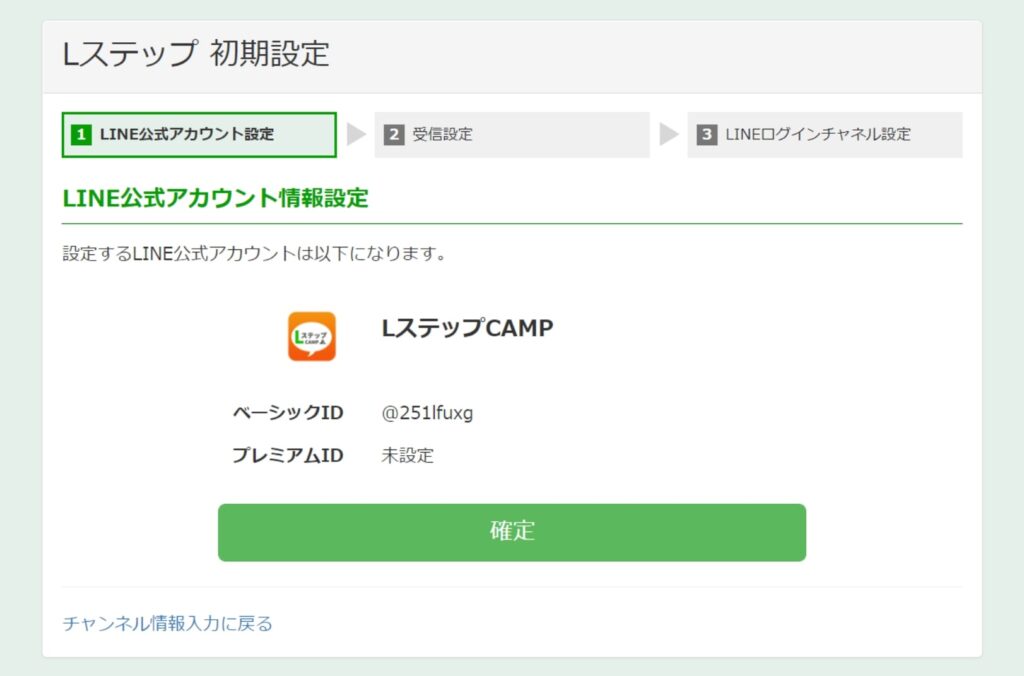
紐づけるアカウントIDに誤りがないかを必ず確認の上、「確定」をクリックしてください。
※表示されたアカウントが間違っていた場合は「チャンネル情報入力に戻る」をクリックすると9の画面に戻ることが可能です。
STEP2:受信設定(応答設定の登録)
続いて受信設定(応答設定)に移ります。
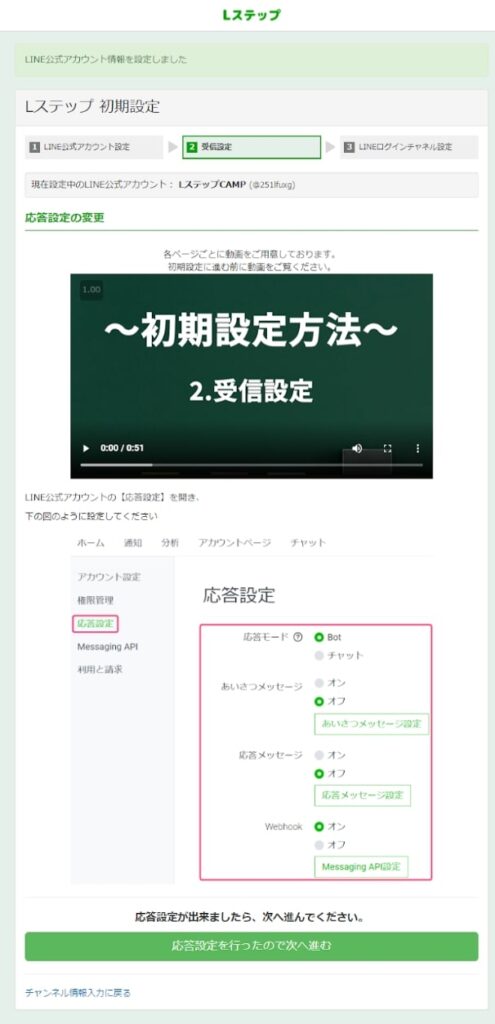
【LINE公式アカウント設定画面操作】
1.LINE Official Account Managerの左メニューバーの「応答設定」へ移動します。
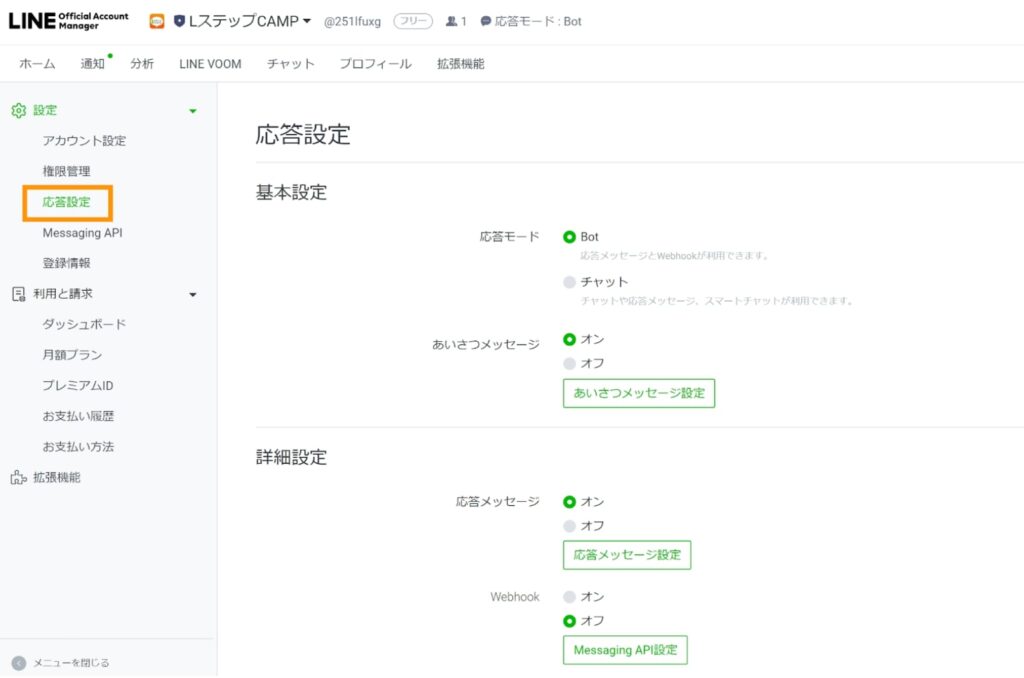
※ご入力内容の間違いにご注意ください。設定が間違っていた場合、Lステップとの連携ができません。
あいさつメッセージ: 【オフ】
応答メッセージ: 【オフ】
Webhook: 【オン】 に設定してください。
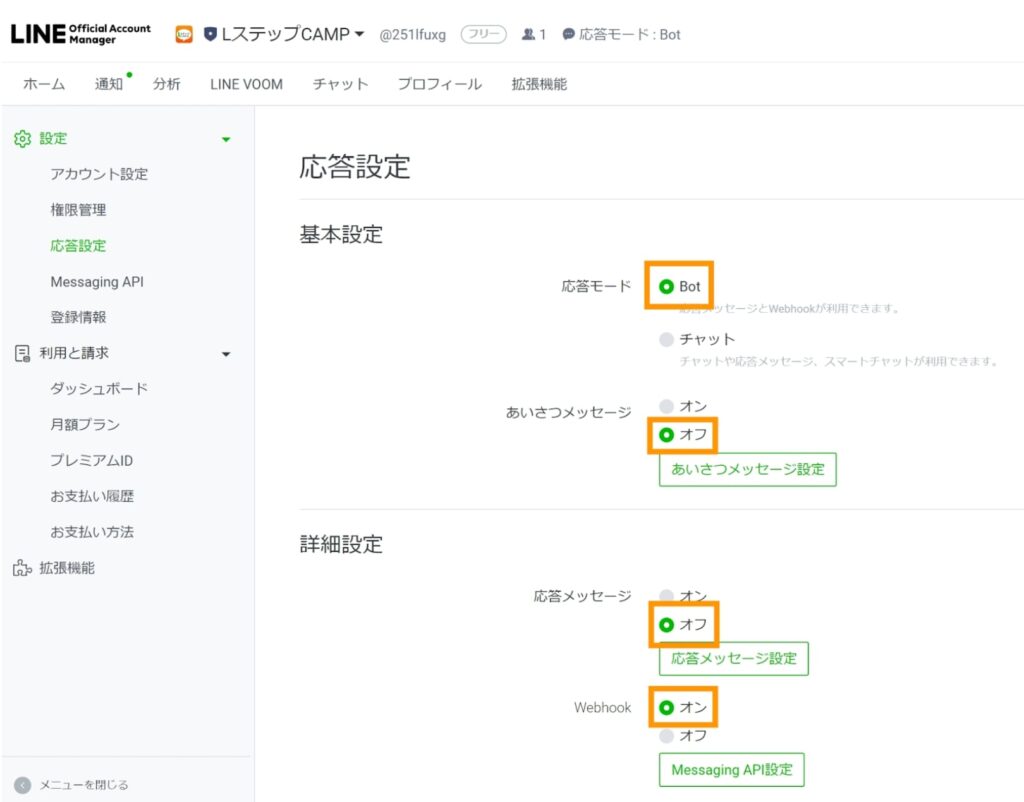
上記が設定できたら、Lステップ初期設定画面に移ります。
【Lステップ初期設定画面操作】
2.「応答設定を行ったので次へ進む」をクリックします。
STEP3:LINEログインチャネル設定(LINEログインの作成と登録)
LステップとLINE公式アカウントを紐づけるためには、「LINE Developers」にて「LINEログイン」を新規作成する必要があります。
※STEP1で登録したChannel IDとChannel Secretとは別のものとなり、文字列も違うものになります。

2.画面左側にあるプロバイダー一覧より、先ほどLINE公式アカウントで作成もしくは選択したプロバイダー名をクリックします。
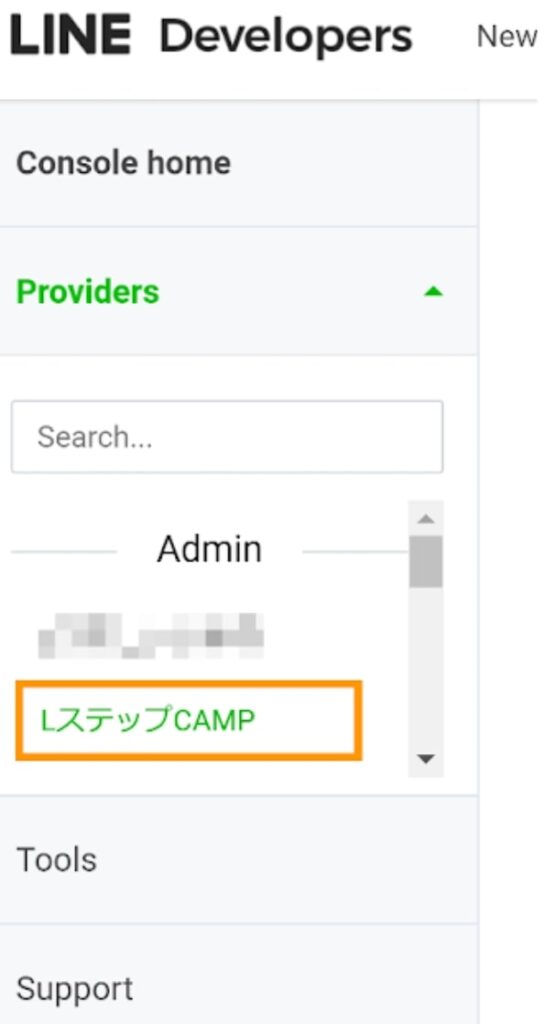
プロバイダーの中に、先ほど作成したアカウントがあるか確認してください。
※必ず先ほど作成したアカウントと同じプロバイダー内で作成を進めてください。
この時点で、画面右下の言語設定から「日本語」を選択しておくと、わかりやすいです。
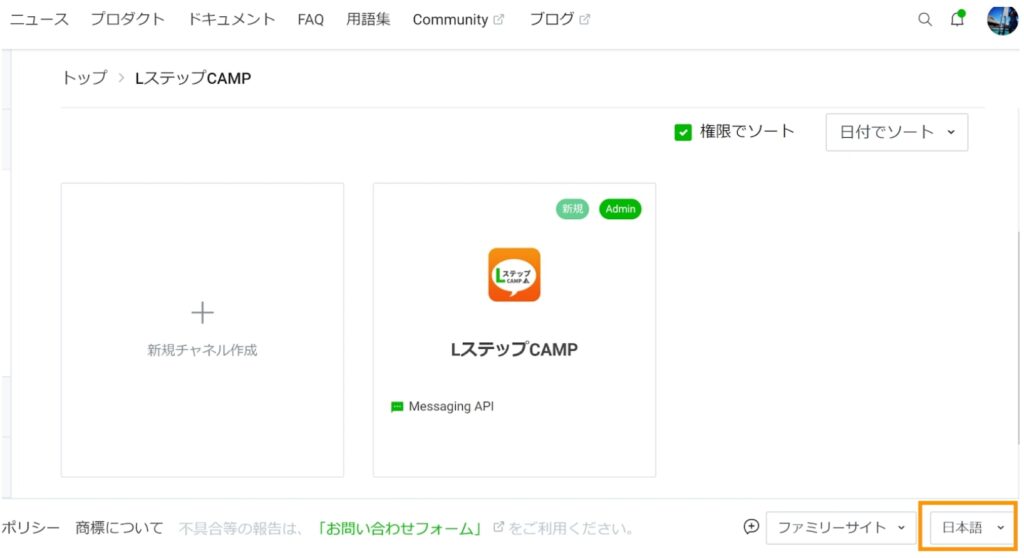
4.新規チャネル作成(Create a new channel)をクリックします。
すでにある「MessagingAPI」と別に「LINEログイン」をここで作成します。
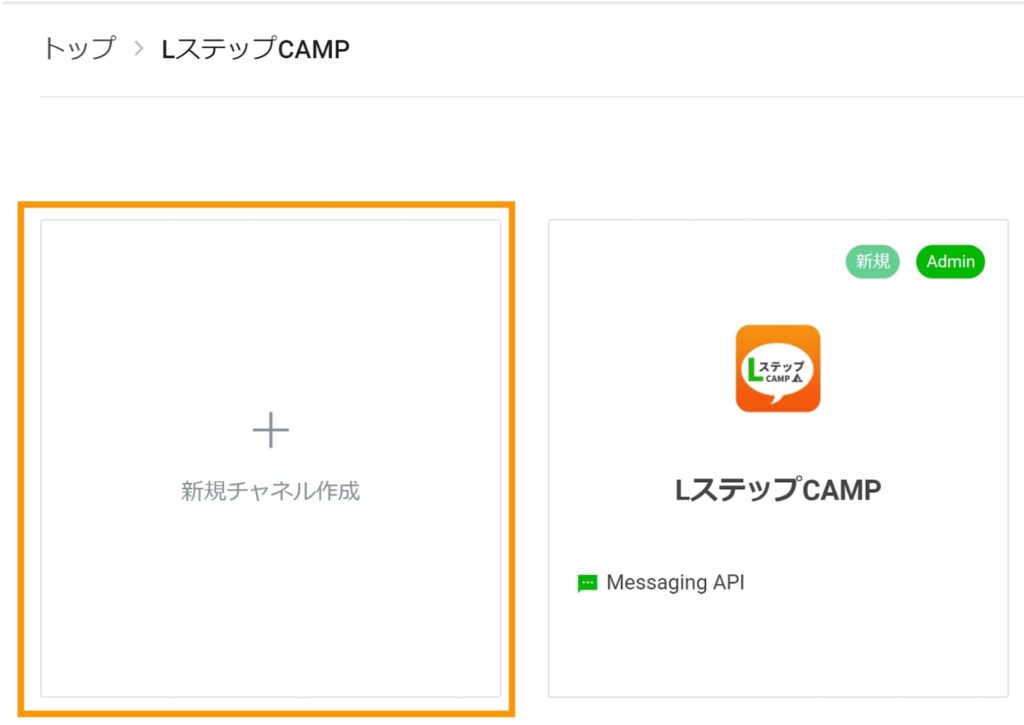
5.LINEログインをクリックします。
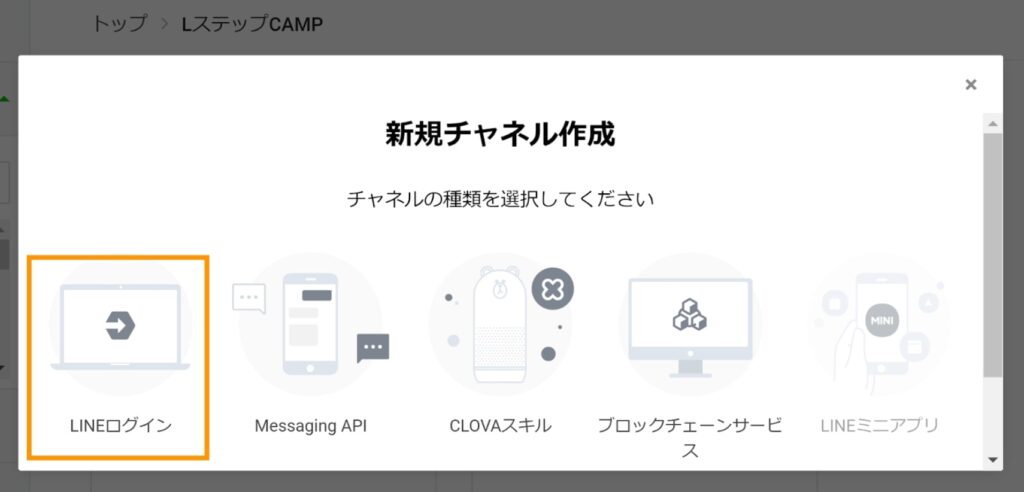
6.チャネルの種類:LINEログイン、プロバイダー:必ず先ほど選択したプロバイダーであることを確認してください。
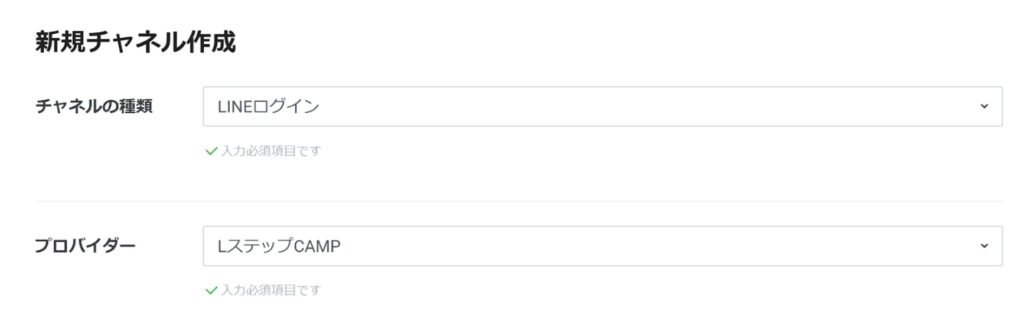
※プロバイダー名が異なるまま連携を進めた場合、システムに不具合が出る場合があります。
7.サービスをリリースする地域と、会社・事業者の所在国・地域を選択します。
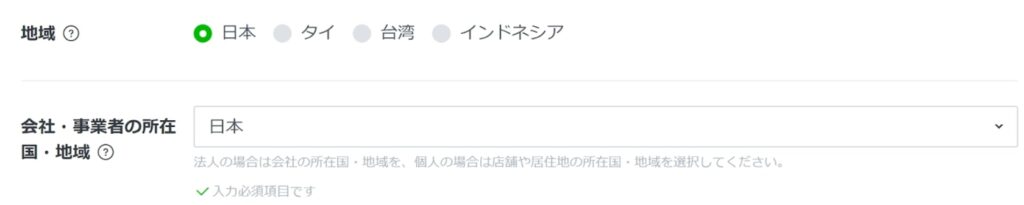
※日本は1番下にあります。
8.チャネル名、チャネル説明を入力します。また、任意でチャネルアイコンの設定が可能です。
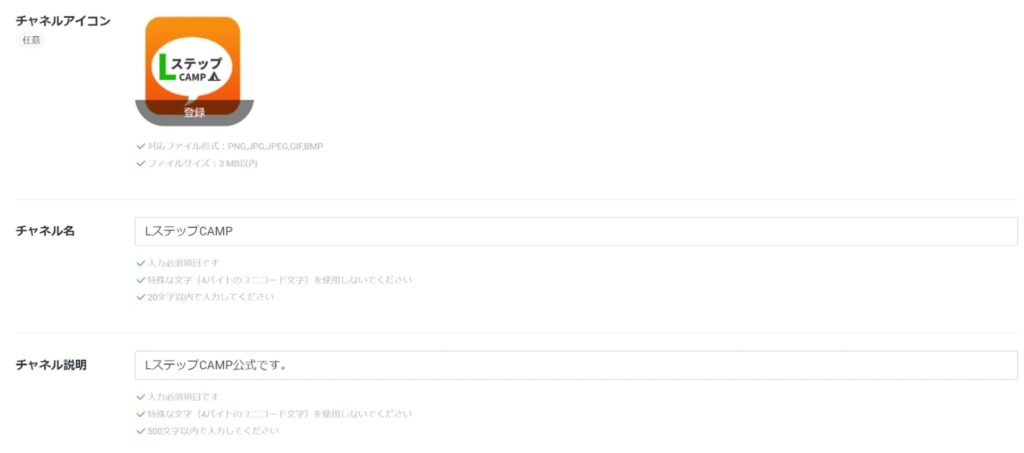
※「LINEまたはライン」などのキーワードが入っている場合、申請を許可されない場合があります。
9.アプリタイプ:ウェブアプリだけにチェックを入れてください。
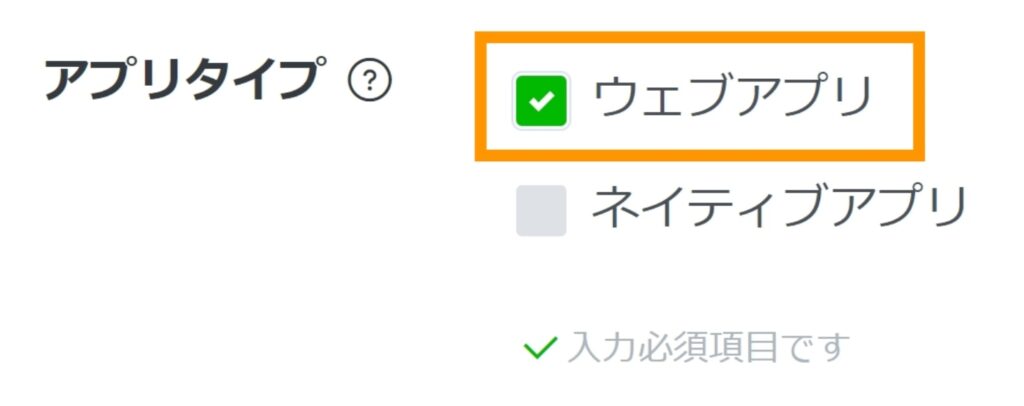
10.メールアドレスを入力してください。

チャネルに関する重要なお知らせが、このメールアドレスに送信されます。友だちには表示されません。
11.プライバシーポリシーとサービス利用規約は、任意。必要な場合は入力してください。
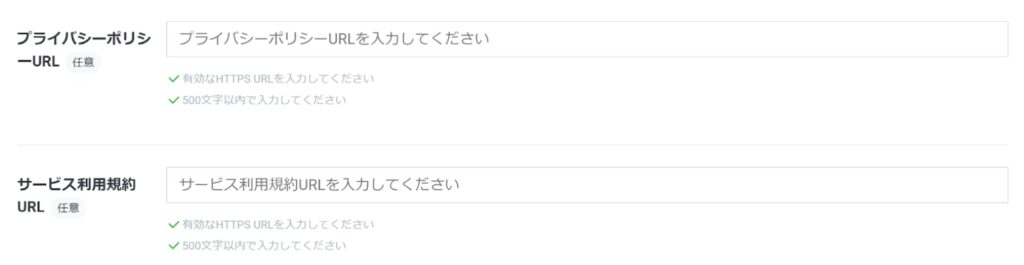
12.LINE開発者契約の内容を確認の上、「LINE開発者契約の内容に同意します」にチェックをつけます。
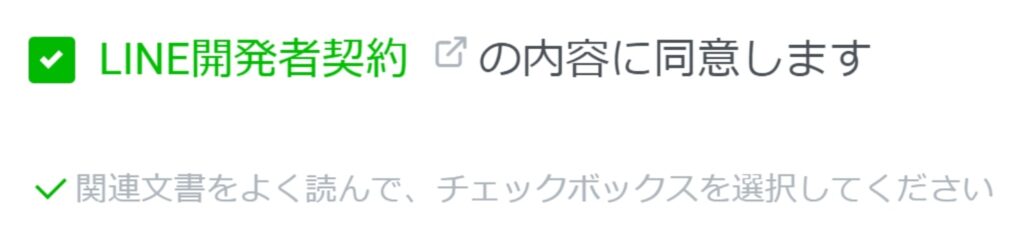
13.作成をクリックします。
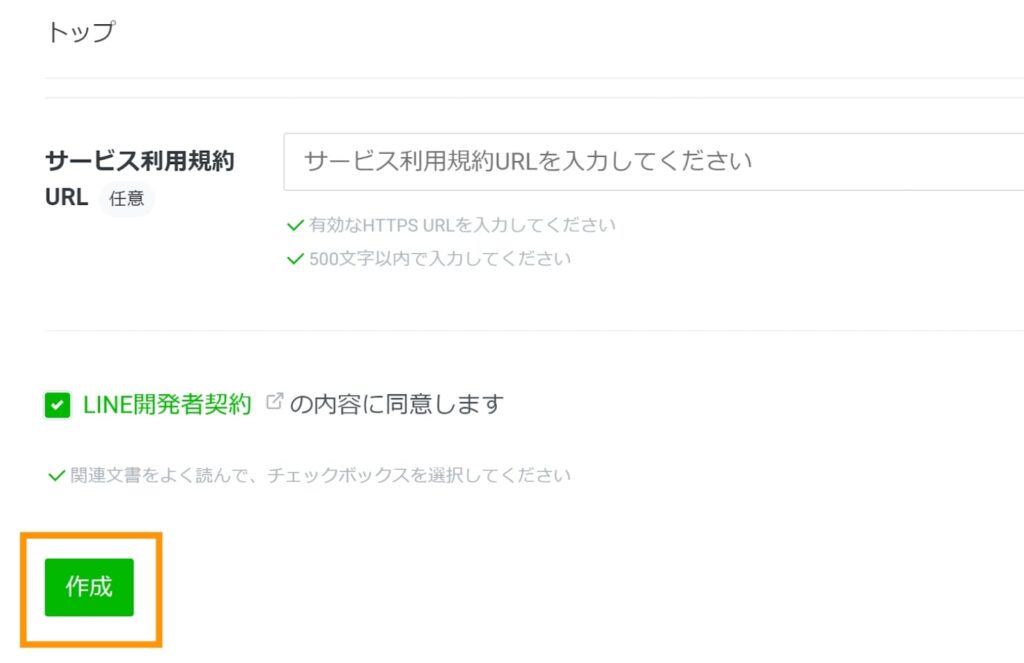
14.LINEログインのチャネルが作成されました。(一定時間を過ぎると、右上の表示は消えます。)
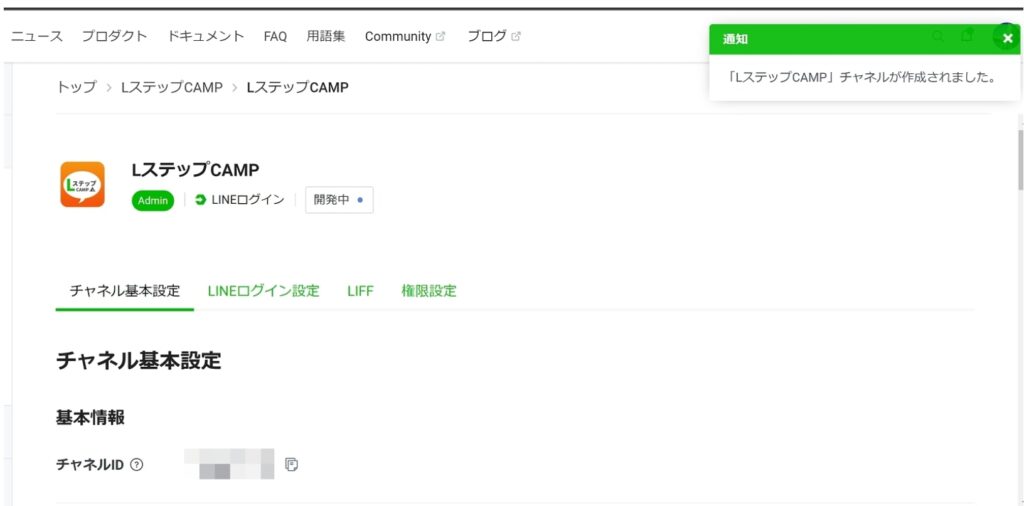
※何かしらのエラーなどで、作成されなかった場合は、登録内容を再度確かめましょう。
尚、「LINEまたはライン」などのキーワードが入っている場合、申請が許可されない場合があります。
15.チャネル名の下にある「開発中」をクリック>公開をクリックして、「公開」にします。
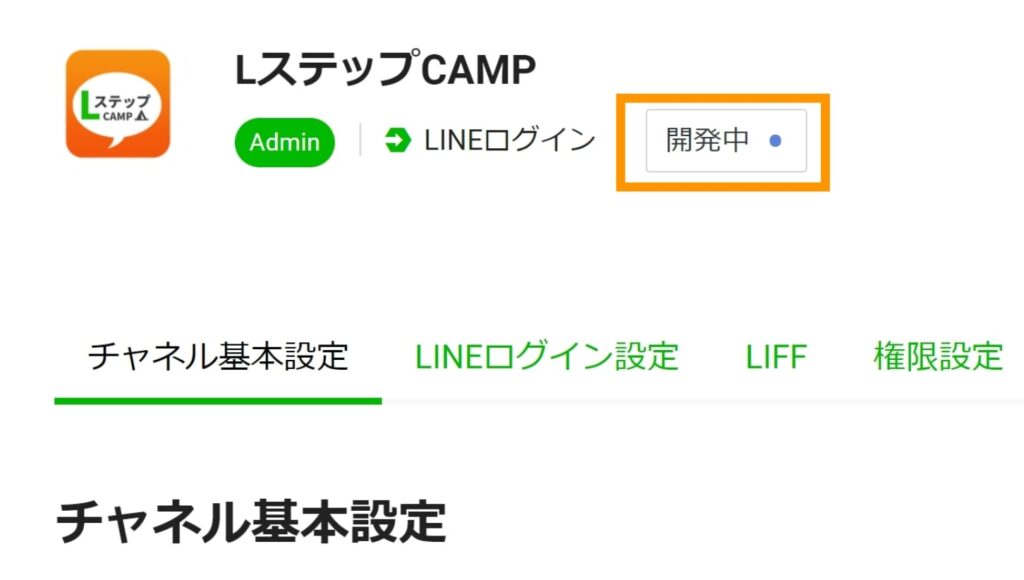
↓↓↓↓↓

↓↓↓↓↓
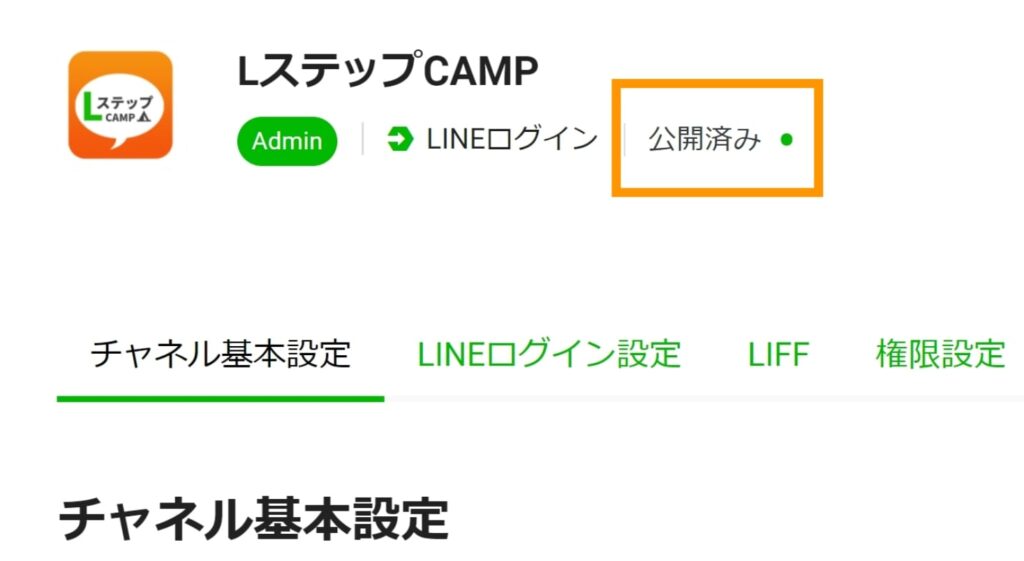
16.チャネル IDと同ページ内下部にあるチャネルシークレットをコピーして、Lステップ初期設定画面に貼り付けます。
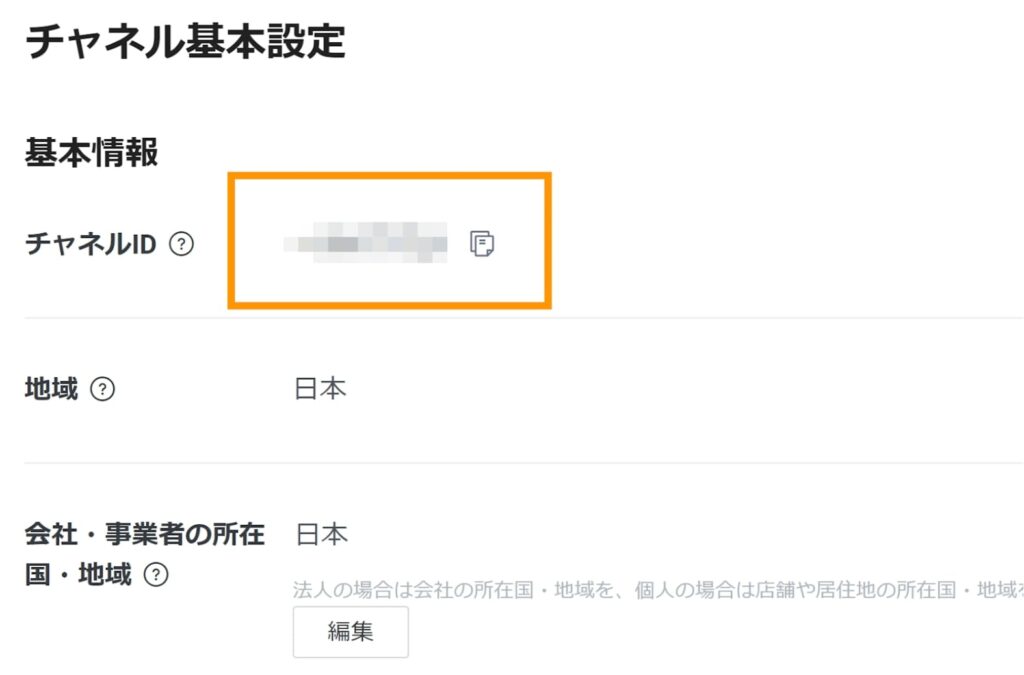
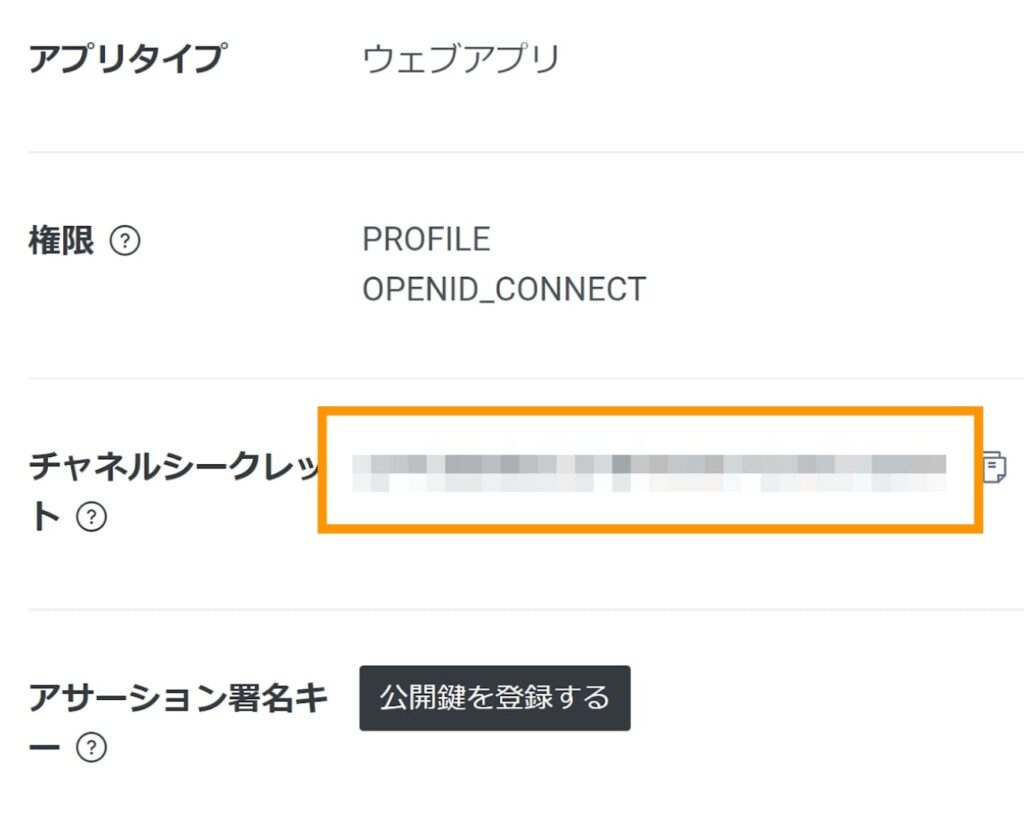
【Lステップ初期設定画面操作】
1.先ほど作成したLINEログインのチャネル情報をLステップの初期設定画面に貼り付けます。
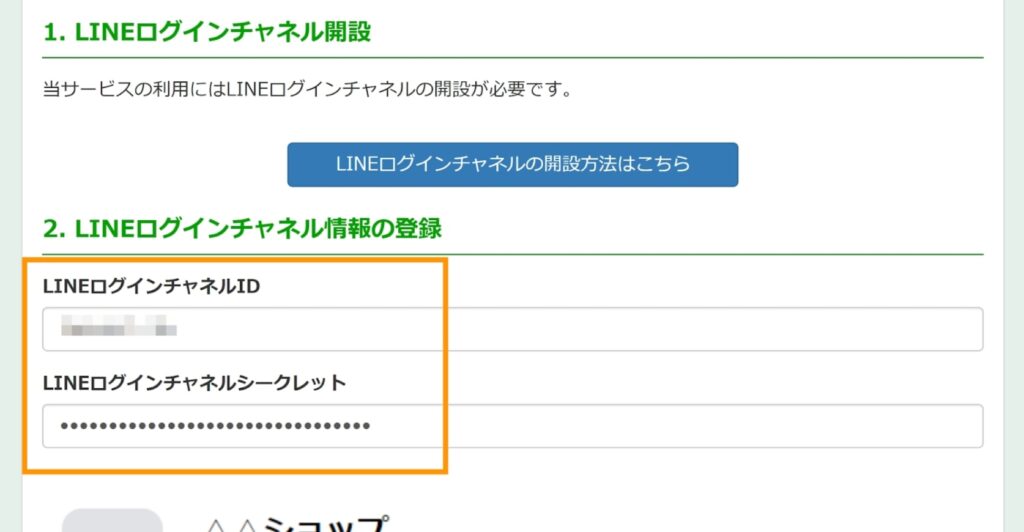
※元々入力欄に何かしらの文字列が入力されている場合は、PCの自動入力機能によって入力されてしまっているので、一度削除して、正しいものを入力してください。
※入力内容の間違いにご注意を。Channel ID・Channel Secretなどの入力を間違った場合、そのまま運営し続けると、不具合が出る可能性あり。必ず正しい情報を入力しましょう。
2.LINEログインチャネルを「公開済み」にしました。にチェックをつけた後、「LINEログインチャネルを登録する」をクリックします。
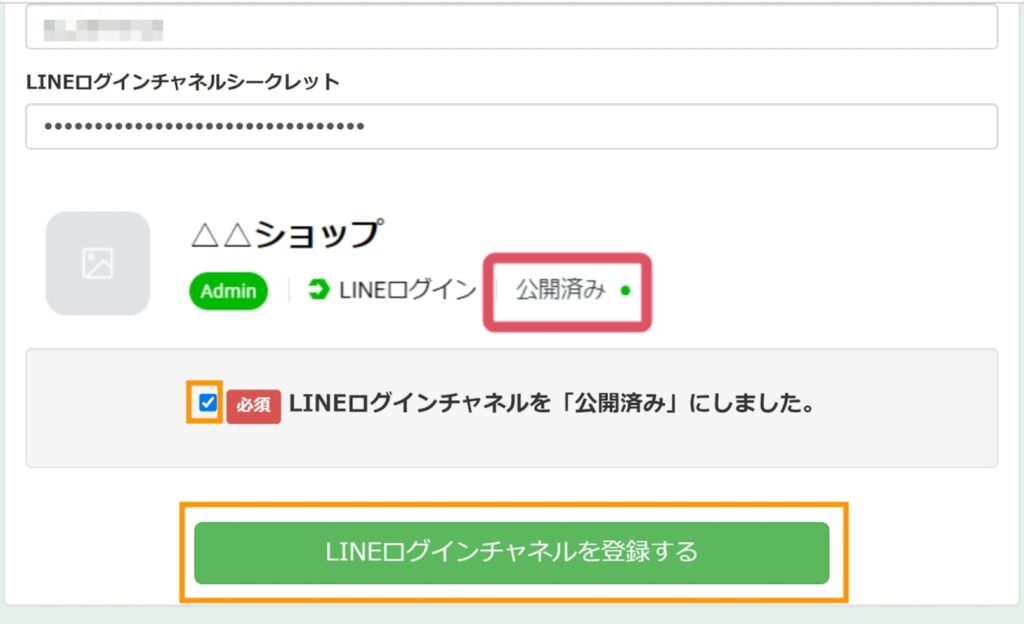
↓↓↓↓↓
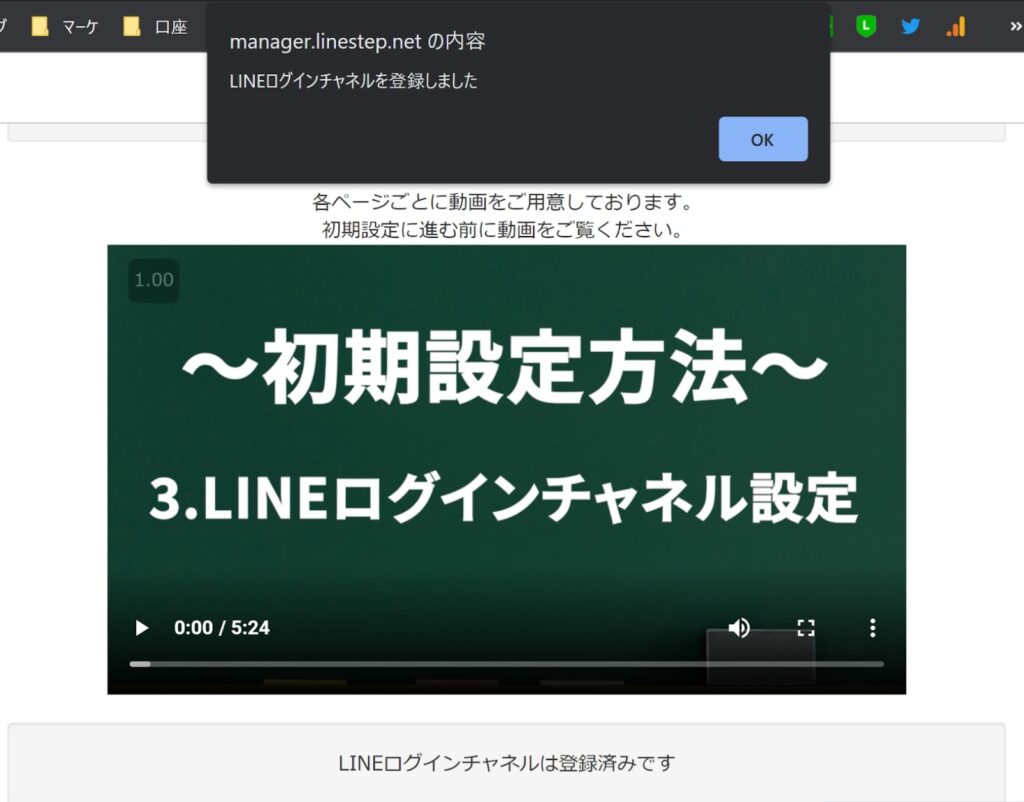
3.「管理画面へ進む」をクリックして、管理画面へ進んでください。
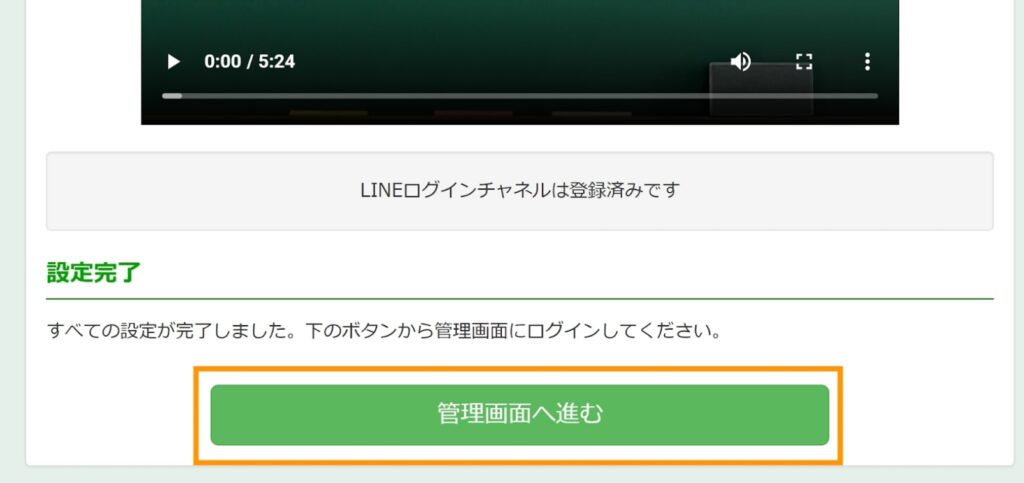
簡単な仕事についてのアンケート回答が必要なので、近いものをサクッと選びましょう。
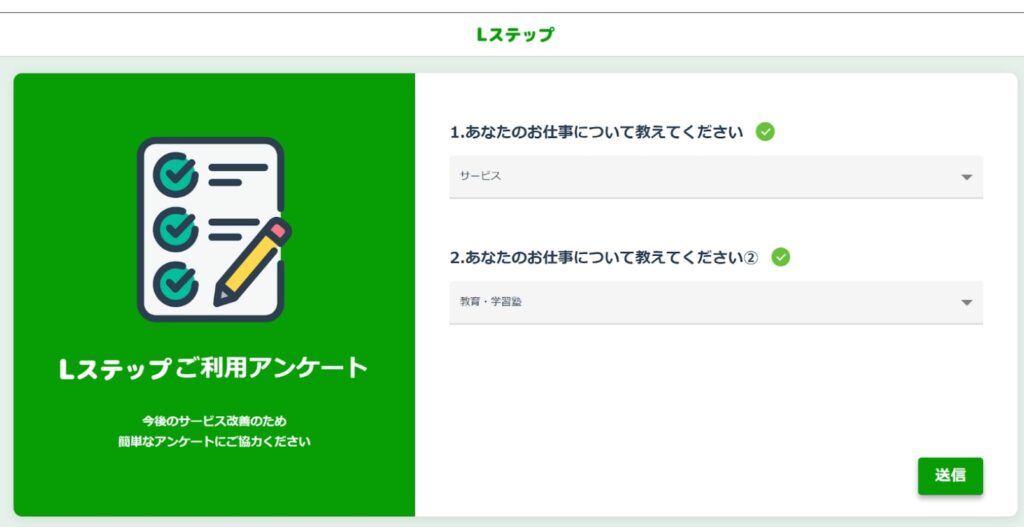
時期によりますが、お知らせが出てくることがあるので、チラッと目を通し閉じ、
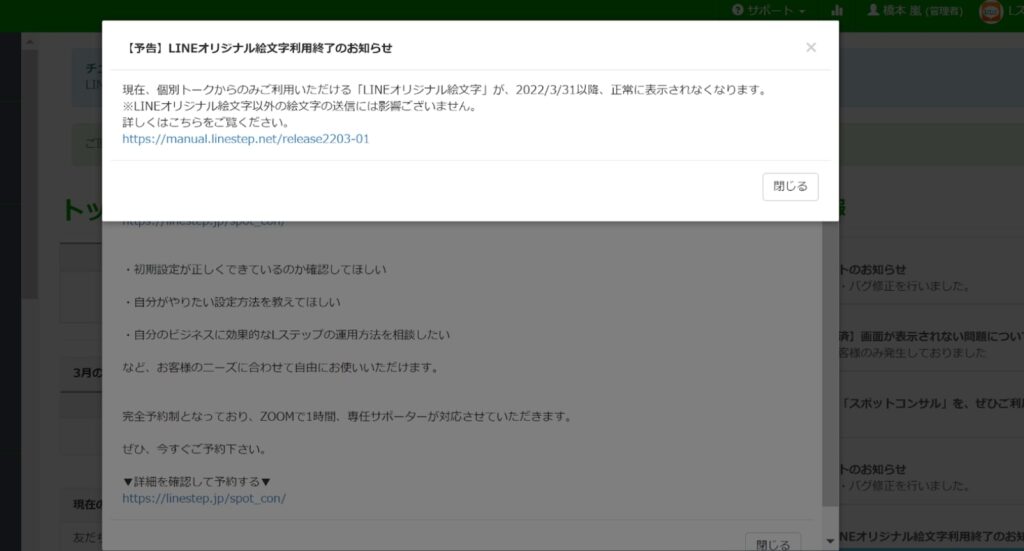
そしてチラッと目を通し閉じ、(複数ある場合もあります)
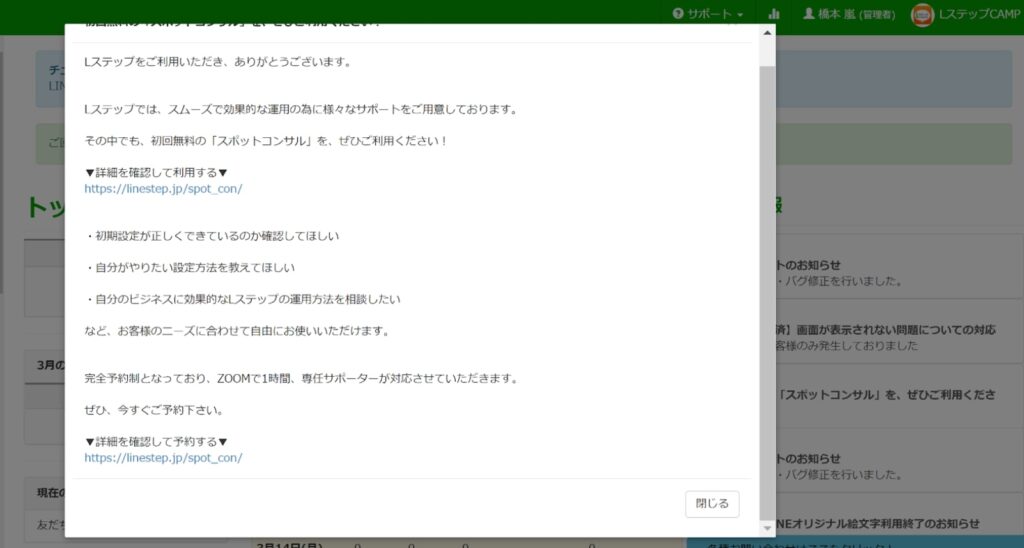
無事にLステップの管理画面に到達できたら、LステップとLINE公式アカウントの連携が完了です!

手順③:連携の確認&テスト送信
Lステップの連携作業が完了したら、無事にLINE公式アカウントへ反映されているかの確認作業を行いましょう。
連携したLINE公式アカウントのトークにスタンプを1つ送信し、Lステップ上に自分自身が反映され、スタンプが確認できたら、無事に連携できています。
以上で、Lステップを利用開始する準備が整いました!
とはいえ、「上記の設定が難しそう…」という方は、
Lステップの申込み&連携の代行サービスも行っております。
最短当日に設定代行可能ですので、こちらもご活用ください!
まとめ:Lステップは素晴らしいので導入すべき
ツールを導入したら、あとは運用方針を決めて友だち集めを始め、メッセージ配信するだけです。
Lステップは素晴らしいので、まずはぜひ使ってみてください!
当ブログからLステップを導入された方には、限定特典をプレゼントします!
10本以上の解説動画を収録した「Lステップマスター講座」をプレゼント!
もしあなたがLステップに興味があり、実際に使ってみたい場合は30日間無料お試しがあるので、ぜひご活用ください。
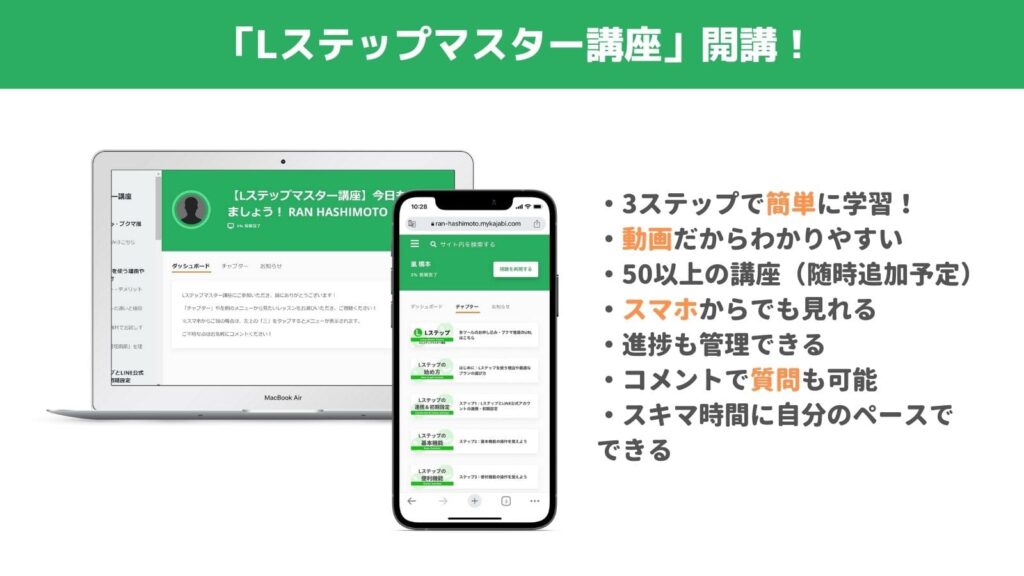
その際、【橋本嵐】の代理店ページ経由でお申し込みいただくと、有料契約された際に使用料の一部が弊社に還元されます。
そのお礼として私が作成した10本以上の解説動画を収録した「Lステップマスター講座」をプレゼントしております。
↑
上記リンク経由でお申し込みの上、弊社のLINEから申請をお願いします。
※ご安心ください。無料期間内に解約をされても講座はお持ちいただいて結構です。
※動画は50本程度まで追加予定です。